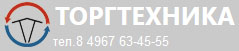Как выглядит профиль: Как выглядит профиль для гипсокартона. Какие размеры имеет профиль для перегородок из гипсокартона
Виды и размеры профилей для гипсокартона
06.02.2019Содержание:
В местах, где производится продажа сопроводительных товаров для гипсокартона, представлены профили, которые отличаются по типу и размеру. В этом материале мы рассмотрим, в чем именно состоят эти отличия и как подобрать нужный профиль.
Профили для гипсокартона существуют таких видов:
Направляющий или ПН что расшифровывается «профиль направляющий». Этот тип профиля обладает П-образным сечением и ровными стенками по бокам. Применяется в качестве опоры для стоек и перемычек, а закрепляется вдоль границ. Затем монтируются прочие составляющие конструкции.
Размер ПН измеряется только в миллиметрах и может быть следующим:
-
28х27;
-
50х40;
-
65х40;
-
75х40;
-
100х40.
На фото — Профиль направляющий (ПН)
Стоечный профиль: по аналогии с буквенным обозначением маркируется как ПС. Он вставляется в направляющий профиль, а уже затем к нему прикрепляются гипсокартонные листы. Стоечный профиль должен обладать характеристиками повышенной прочности, так как именно на него приходится основная нагрузка. Профиль такого типа обладает П-видным строением, а также добавочными полочками, обеспечивающими ему дополнительную жесткость. Размеры представлены следующие:
-
50х50;
-
65х50;
-
75х50;
-
100х50.
На фото — Профиль стоечный (ПС)
Потолочный профиль, который маркируется как ПП и ППН (направляющий и несущий потолочный профиль). Как и направляющий, потолочный профиль обладает П-видным сечением, но его размер меньше, чем у стенного. Для потолочного также характерно наличие полок и ребер жесткости, но они меньше по высоте. Это сделано затем, чтобы как можно меньше скрадывать пространство, а также минимизировать давление на общую конструкцию.
-
60х27 — ПП;
-
28х27 — ППН.
На фото — Профиль потолочный (ПП)
Арочный профиль. Ему свойственна сложность строения. Оно представлено разрезами на стенках по бокам, что обеспечивает профилю необходимую гибкость. Применяется для конструирования изогнутых линий.
Теперь обратимся к изучению иных профилей и сопутствующих аксессуаров для гипсокартонных листов.
Существует типы профилей, которые задействуются в ходе отделочных мероприятий. Например, для натяжных потолков и т.д.
-
Угловой профиль: в сечении выглядит как прямой угол с несколько выпирающей серединной частью. Задействуется при оформлении углов конструкций из ГКЛ. Две полки содержат большие дыры, которые позволяют уголку слиться со штукатуркой, ей он и будет прикреплен.
-
С сеткой: к граням перфорированного угла прикреплена сетка, которая обеспечивает улучшенные адгезионные свойства по отношению к последующей отделке.
-
На целлюлозной (бумажной основе): к крепкой бумаге присоединены с помощью клея две полосы из металла. Годятся только для мест, пониженной нагрузки, таких как оконные отверстия, грани полок, ниш и иных локаций.
-
Перфорированные подвесы: являют собой составляющую крепления, представленного в ленточной форме 125х60 миллиметров. Крепежный элемент состоит из трех частей. Центральная фиксирует к потолку или стене, а боковые – с отверстиями, могут отгибаться под углом 90, к ним монтируются профили.
На фото — Перфорированный подвес
На фото — Анкерный подвес
-
1-уровневый и 2-уровневый соединитель для потолочного профиля в профессиональной среде принято называть крабом. Это пластина, оснащенная элементами фиксации для скрепления профилей, идущих крест-накрест.
На фото — Соединитель одноуровневый
-
Удлинитель профилей представляет собой небольшую по размерам скобу – 110х58 мм, которая может скреплять два одинаковых отрезка.
На фото — Удлинитель профилей
Приспособления, рассмотренные выше, не являются обязательными. Так, например, для сращивания двух одинаковых профилей можно обойтись лишь пассатижами, вогнав один кусок в другой.
Для каркаса же, который располагается вдоль стены и закрепляющийся с помощью перфорированных подвесов, можно воспользоваться профессиональным лайфхаком — так называемым «сапогом». Это отрезки двух профилей, которые Г-образно сгибаются и напоминают по форме сапог.
Помимо однозначной экономии, такие хитрости хороши еще и тем, что позволяют обеспечить весьма надежное крепление. Оно будет ничем не хуже, чем если бы вы воспользовались специальными приспособлениями.
Длина профилей
Наиболее распространенная длинна профилей для ГКЛ 3 и 4 метра.
Так ли необходимо приобретать профили как можно длиннее? На самом деле, разница вовсе не существенна. Разве что, незначительно ускоряется сборка конструкции. Впрочем, профили замечательно соединяются, держатся крепко. Единственное, за чем нужно проследить – чтобы места, где профили сходятся, расположись на разном уровне.
Иногда в крупных торговых точках предлагаются профили одинакового типа, но по разной цене. Такой перепад может быть более, чем в два раза. Модели дороже, как правило, производства Кнауф. Российские производители реализуют товар по средней ценовой политике.
Толщина металла
Чем металл толще, тем увереннее будет конструкция. Наиболее рационально для выстраивания перегородок задействовать профили в 0,5 или 0,6 мм толщины. Не желательно экономить на качестве металла профиля, поскольку самые бюджетные из них легко деформируются даже при немеханическом воздействии, некоторые модели можно без усилий сжать рукой, что, разумеется, совсем недопустимо для формирования устойчивого каркаса.
Как выглядит п профиль : Радиосхема.ру
Угловой. В сечении — прямой угол с чуть выступающей центральной частью. Используется для оформления углов гипсокартонных конструкций. Бывает нескольких видов:- Обе полки перфорированы крупными отверстиями — чтобы уголок стал частью штукатурки, за счет которой они и держится.
- Угловой профиль для ГКЛ с сеткой. К краям перфорированного уголка может быть приклеена полоса сетки — для лучшей адгезии с последующей отделкой.
- На бумажной основе — на плотную бумагу наклеены две металлизированные полосы. Используются в ненагруженных местах — оформляют оконные проемы, края ниш, полок и других подобных изделий.
Угловой профиль — для формирования и защиты углов гипсокартонных конструкций
Перфорированные подвесы и способы их использования
Анкерный подвес — для простой регулировки высоты подвесного потолка
Соединители — одноуровневый и двухуровневый
Без большинства этих приспособлений можно обойтись. Например, сращивают два профиля при помощи куска направляющего профиля подходящего размера. Его вставляют внутрь, обжимают пассатижами полочки, прикручивают саморезами. Соединение получается более жестким, чем со специальными устройствами.
Как соединить/нарастить профиль для гипсокартона
При создании каркаса, расположенного вдоль стены, его крепят не перфорированными подвесами, а сапогами — отрезками профилей, согнутыми в виде буквы «Г» (называют «сапог» — по характерной форме).
Два способа фиксации стоечных профилей к стене — при помощи перфорированного подвеса и куска профиля
Это не столько способ сэкономить, сколько возможность получить более жесткое крепление, так как перфорированные подвесы первоначально разрабатывались для подвесных потолков и нагрузку от стенового гипсокартона, да еще уложенного в два ряда, выдерживают с трудом.
Длина профилей
Профиль для гипсокартона каждого вида может отличаться по длине. Стандартная длина — 2,4 и 2,8 метра. но есть до 4 м.
Пример сборки каркаса для подвесного потолка из ГКЛ
Стоит ли искать длинные профиля? Большого смысла в этом нет. Разве что сборка каркаса немного ускорится. Профиля под ГКЛ отлично сращиваются, прочность конструкции при этом не страдает. Только при сборке каркаса надо делать так, чтобы места соединений на соседних стойках не находились на одном уровне. Обычно стыки делают попеременно вверху, затем внизу.
Как выбрать профиль для ГКЛ
В более-менее крупном строительном магазине или даже на рынке есть профили для гипсокартона одного вида и длины, но со значительной разницей в цене. Стоимость может отличаться в два раза, а иногда и больше. Причем самые дорогие — это обычно Кнауф (Knauf), самые дешевые — безымянный Китай, средний диапазон — отечественные производители.
Кроме типа и размера профиля для гипсокартона выбрать надо еще и толщину металла и производителя
Толщина металла
Разница станет понятной как только вы возьмете профиля в руки. Одни — прочные, жесткие, из стали толщиной 0,5 мм, 0,55 мм, 0,6 мм и больше. Другие сделаны из такого тонкого метала, что изменяют свою геометрию даже если профиль поднять за один край.
С этим параметром все более-менее просто и понятно. Чем толще металл, тем прочнее и жестче профиль, но и цена тоже выше. Оптимально для создания перегородок при стандартной высоте стен брать профили с толщиной металла 0,5 или 0,55 мм. Если есть возможность — можно взять и 0,6 мм.
Размеры стандартные, но вес одного и того же профиля может быть разным — из-за разной толщины металла, из которого его изготовили
Большую толщину металла имеет смысл брать только если высота перегородки большая — нагрузка будет более значительной и дополнительная прочность не помешает. Но в этом случае надо смотреть, что обойдется дешевле — профиль для гипсокартона из более толстого металла или чаще установленные стойки и перекладины. Только надо иметь в виду, что обычно устанавливаются стойки с шагом 60 см — чтобы стык листов ГКЛ пришелся на середину одного из стоечных профилей. При уменьшении шага требуется добиться того же — стык листов гипсокартона не должен висеть в воздухе. Так что ставить их можно будет только через 40 см. Так шов тоже придется на профиль. Но это — слишком большое количество стоек и вряд ли обойдется дешевле. В общем, посчитаете.
Выбор производителя
Выбор производителя направляющих для гипсокартона — это и просто и сложно одновременно. Все специалисты в один голос утверждают, что лучшие — Knauf (Кнауф). Они всегда соответствуют заявленным параметрам, имеют идеальную геометрию: стойки идеально становятся в направляющие, не болтаются и не распирают их. В общем, работать с профилями для гипсокартона Кнауф легко, просто, работа продвигается быстро. Но, это — как раз самые дорогие из всего ассортимента. Несмотря на это, совет таков: если нет опыта работы с гипсокартоном — лучше купите Knauf.
Это скриншот с цуенами на профили для гипсокартона одного из интернет-магазинов
В среднем ценовом диапазоне есть несколько российских фирм. Это Giprok (Гипрок) и Металлист. Есть еще и региональные малоизвестные кампании. Тут как повезет. Доверяйте своим чувствам и отзывам. Ориентироваться на слова продавцов не всегда можно. У отечественных производителей бывают неплохие партии, бывают неудачные. В большинстве случаев наблюдается такая проблема, как несовпадение размеров стоечных ПС и направляющих ПН профилей. Стойки должны точно устанавливаться внутрь направляющего. Для того при заявленной ширине, например, 50 мм, фактическая должна быть на 1,5 мм меньше. Вот с точностью соблюдения этой разницы возникают проблемы. К тому же, заявленную толщину металла надо проверять (микрометром). В общем, сэкономить в деньгах получится, но нервы и время свои вы потратите в значительном количестве.
Такой вариант есть у ГИПРОКА
У Гипрока есть профиля с рифленой поверхностью. Все стороны профилей — и спинка и полочки — имеют выдавленные «пупырышки». Они повышают жесткость профиля. Это действительно так — конструкция получается более жесткой. Но соединение стоек и направляющих получаются более неуклюжими — из-за несовпадения «пупырышек» они не притягиваются вплотную как гладкие стенки металла. Есть и второй момент — конструкции из таких профилей больше скрипят. При всем при этом стоят такие профиля чуть меньше, чем Кнауфа, но работать с ними сложнее. В общем, решать вам.
Как посчитать количество профилей
Знать какого типа и вида бывают профили для гипсокартона, их размеры недостаточно. Надо рассчитать количество каждого вида. Считать будет проще, если нарисуете план каркаса на листочке бумаги, подпишите наименования профилей, проставите размеры. Это займет не так много времени, но поможет точнее определиться с количеством.
Надо четко представлять как будет выглядеть каркас
Расчет количества направляющих для одной стены
Если стены очень неровные, выровнять их можно при помощи гипсокартона. Устраивается параллельная стена, но выставленная строго по уровню. В этом случае расчет количества профилей для гипсокартона будет таким:
- Направляющие — ПН. Они монтируются по периметру. Чтобы найти метраж направляющих профилей для обшивки стены, измеряем ее длину и высоту, складываем и умножаем на 2. Если на стене есть окна/двери, направляющий профиль монтируется по периметру этих проемов. К полученной цифре добавляем удвоенную высоту проема и его ширину.
Примерно так выглядит каркас для перегородки
Если обшивается гипсокартоном все стены в помещении, подобный расчет проводят для каждой стены, затем результаты суммируются.
Количество профилей для гипсокартона для подвесного потолка — ПП и ПНП
Расчет тут немного проще: собирается каркас «в клетку», так что его посчитать проще. В остальном подход такой же как описан выше. Итак считаем:
- Метраж профилей ПП для подвесного потолка равен периметру потолка. Измеряем длину и ширину комнаты, складываем и умножаем на 2. Это и будет нужная цифра. Например: делать будет подвесной потолок в комнате размером 3*4 метра. Расчет метража ПП профилей: 3м + 4 м = 7 м, 7 м * 2 = 14 м. Для этой комнаты понадобится 14 метров профиля ПП.
Сначала монтируются направляющие потолочные профили
Итого для подвесного потолка в комнате размером 3*4 метра нужно будет 14 м + 20 м = 34 м профиля ПП, 21 метр профиля ПНП.
ПРОФИЛЬ П-ОБРАЗНЫЙ(РАЗДЕЛИТЕЛЬНАЯ ВСТАВКА) ИЗ НЕРЖАВЕЮЩЕЙ СТАЛИ 10х8 ММ SUP08 – предназначена для соединения двух разных напольных или стеновых покрытий, а также дополнительного декора в виде полосы из нержавеющей стали.
П-профиль может использоваться при соединении любых поверхностей в горизонтальной или вертикальной плоскости, будь-то: пол, стена, колонна, пьедестал и пр.
- Описание
- Характеристики
Описание
ПРОФИЛЬ П-ОБРАЗНЫЙ(РАЗДЕЛИТЕЛЬНАЯ ВСТАВКА) ИЗ НЕРЖАВЕЮЩЕЙ СТАЛИ 10х8 ММ SUP08
ПРОФИЛЬ П-ОБРАЗНЫЙ(РАЗДЕЛИТЕЛЬНАЯ ВСТАВКА) ИЗ НЕРЖАВЕЮЩЕЙ СТАЛИ 10х8 ММ SUP08 предназначена для соединения двух разных напольных или стеновых покрытий, а также дополнительного декора в виде полосы из нержавеющей стали.
П-профиль может использоваться при соединении любых поверхностей в горизонтальной или вертикальной плоскости, будь-то: пол, стена, колонна, пьедестал и пр.
ПРОФИЛЬ П-ОБРАЗНЫЙ(РАЗДЕЛИТЕЛЬНАЯ ВСТАВКА) ИЗ НЕРЖАВЕЮЩЕЙ СТАЛИ 10х8 ММ является новым элементом декора помещений. Он создает красивый переход между разными напольными или стеновыми покрытиями, добавляет изюминку в дизайн помещения.
ПРОФИЛЬ П-ОБРАЗНЫЙ(РАЗДЕЛИТЕЛЬНАЯ ВСТАВКА) ИЗ НЕРЖАВЕЮЩЕЙ СТАЛИ 10х8 ММ часто применяют для разделения зон декоративных и рабочих поверхностей на кухне, а также для красивого разделения разных материалов в одной плоскости.
Профиль отлично сочетается с керамической плиткой, керамогранитом, паркетом, ламинатом и другими видами напольных, а также настенных покрытий.
Компания Профиль-МО предлагает П-образные вставки для кафеля, выполненные из следующих материалов:
профиль из нержавеющей стали с полированной поверхностью
профиль из нержавеющей стали со шлифованной поверхностью
Размеры: П-профиль состоит из видимой части, которая выглядит как декоративная полоска из нержавеющей стали и невидимых частей, которые фиксируются в клеевую смесь.
Высота профиля 10 мм.
Ширина видимой части бордюра составляет 8 мм.
Профиль сделан из нержавеющей стали марки AISI 304
Монтаж. П-образной вставка для кафеля надежно фиксируется в клеевую смесь.
Различные гипсокартонные конструкции создаются при помощи каркаса из металлических профилей. Они выпускаются различными по форме, размерам, назначению. Для определения нужного вида профиля следует разобраться с его предназначением, размерами. Виды изделия для гипсокартона предназначены для их конкретного применения, поэтому следует ознакомиться с каждым типом в отдельности.
Виды профилей, применяемых для создания каркаса под гипсокартон
Типовые виды металлических профилей под гипсокартон
Монтаж каркасной основы из метал-профилей по своей конструкции несложный. Он состоит из вертикалей и горизонталей составляющих металлические элементы, которые называются направляющими, потолочными, перегородочными профилями. Для правильного выбора нужного профиля, следует ознакомиться с его маркировкой и размерами.
Профиль стоечный для каркаса ГКЛ
Какие существуют профили для гипсокартона:
| Название профиля без сокращений | Сокращенное название на Российском рынке | Сокращенное Европейское название |
| Стоечный | ПС | CW |
| Направляющий | ПН | UW |
| Потолочный | ПП | CD |
| Потолочный направляющий | ПНП | UD |
Какие основные профили для гипсокартона бывают?
Назначение и характеристики направляющего профиля (ПН)
Профиль направляющий, сокращенно ПН он же UW. Толщиной 0.55-0.8 мм. Это защищает изделие от окисления металла, а также от поражения его ржавчиной. По внешнему виду ПН произведен в виде планки буквой «П», которая применяется в сооружении металлического скелета для фальш-стен. Применяется для быстрого возведения перегородок различной толщины. Направляющие служат основой в монтаже каркаса, создают прочность конструкции. Профиль имеет разную ширину, что позволяет возводить высокие перегородки и прятать в стене коммуникации.
Направляющий профиль, применим для каркаса для гипсокартонной фальш-стены
Размеры направляющего элемента для гипсокартона:
| Маркировка изделия | Толщина, мм. | Ширина, мм. | Высота ребра, мм. | Длина, м. |
| UW (ПН)-2-50*40 | 0.5 | 50 | 40 | 3 |
| UW (ПН)-4-75*45 | 0.5 | 75 | 45 | 3 |
| UW (ПН)-6-100*40 | 0.6 | 100 | 40 | 4 |
В профиле заводом-изготовителем могут быть сделаны отверстия 8 мм. для крепления изделия к основе (стена, потолок). Крепежными элементами, в основном, служат дюбель-гвозди размером 6/40, 6/60. Длина изделия достигает 3 метров.
В монтаже перегородки, выравнивании стены гипсокартоном первым крепится данный вид металлического изделия по сделанной заранее разметке. Затем применяются ПС (стоечный), а также дополнительные материалы, такие как подвесы, удлинители, крабы.
Обозначения и размеры UD профиль
Функциональность стоечного профиля (ПС)
Расшифровывается как профиль стоячный, кратко ПС или другое европейское обозначение CW. Данный вид металлической планки применяется при производстве металлического каркаса для гипсокартонной фальш-стены, а также выравнивание вертикальных поверхностей в помещении. Осуществляя возведение каркаса для фальш-стены, металлический элемент вставляется в зафиксированный НП. В связи с этим, ширина ПС и ПН имеет одинаковые размеры. Перегородочный профиль для гипсокартона производится из оцинкованной стали.
| Маркировка изделия | Толщина, мм. | Ширина, мм. | Высота, мм. | Длина, м. |
| CW (ПС) 50*50 | 0.4-0.6 | 50 | 50 | 2.6; 3; 4 |
| CW (ПС) 65*50 | 65 | |||
| CW (ПС) 75*50 | 75 | |||
| CW (ПС) 100*50 | 100 |
Профиль стоечный применим для создания каркаса перегородки из гипсокартона
В зависимости от создаваемой конструкции приобретается требуемый размер. Длина может быть от 3 до 4 метров. Отличительной чертой профиля являются специальные канавки для удобства монтажа гипсокартонных листов, а также их фиксации.
Размеры профилей CW
Применение, размеры потолочного направляющего профиля (ПНП)
Обозначается так же как ПН (UD) (расшифровка — профиль направляющий потолочный). В сечении П-образный, с гладкими боковыми стенками. Используется как основа-опора для стоек и перемычек. Крепится по периметру конструкции, в него потом устанавливаются все остальные элементы системы. ПНП производится из металла, покрытой защитным слоем. Он применяется в производстве металлической основы для подвесного потолка из ГКЛ. Данный элемент крепится к стене дюбель-гвоздями, служит для дальнейшей вставки в них потолочного профиля и создает прочность всей конструкции под гипсокартон.
Потолочный направляющий профиль создает металлическую конструкцию для подвесного потолка из ГКЛ
Профиль для гипсокартона потолочный имеет такие размеры: толщина ПНП 28*27 – 0.4-0.6 мм., ширина 28 мм., высота – 27 мм., длина – 3 метра.
Потолочный профиль (ПП)
Пожалуйста самый популярный в каждом ремонте это потолочный профиль (ПП) или другое обозначение CD. Это изделие применяется в монтаже металлического каркаса для подвесного, фигурного, многоуровневого потолка из гипсокартона. Профиль вставляется, при монтаже, в направляющий и крепится к подвесам. Производится изделие из оцинкованной стали, что дает защиту от ржавчины. Для потолочного профиля применимы специальные саморезы, называемые мастерами «клопы» – диаметр – 3.5-3.9 мм. длина 9.5-11мм.
Потолочный профиль монтируется в каркас для подвесного потолка
Размеры потолочного профиля для гипсокартона: толщина 0.4-0.6 мм., ширина – 60мм., высота 27мм., длина стандарт 3 метра на заказ 4 метра.
Дополнительные виды профилей
А также производятся виды профилей для гипсокартона, применяемые в возведении металлического каркаса не так часто, и в основном заменяемые собственно ручным производством.
Арочный профиль
Данный гипсокартонный арочный профиль применяется в создание арок и других фигурных элементов на потолке или на стене. В основу производства арочного профиля лег потолочный метал-элемент. Подробно, о видах арочного профиля.
Арчный профиль пригоден для создания каркаса арок из ГКЛ, а также фигурных элементов под гипсокартон
Заводы изготовители предлагают свои варианты изгибания профиля для арок на заказ, имеющего отличительные удобства в работе. Для этого используют обычный ПП (60х27) после изгибания обозначается как ПА.
Размеры радиуса для изгиба:
| Маркировка изделия | Толщина, мм. | Ширина, мм. | Высота, мм. | Длина, м. | Радиус загиба, мм. |
| ПА(CD) – 60?27 KNAUF | 0/4-0/6 | 60 | 27 | 2.6; 3; 4 | 1000 |
| ПА(CD) – 60?27 KNAUF (внутр.) | 27 | 500 |
Изогнутый профиль
Подробно, о других вариантах изготовления арок.
Усиленный профиль
Данный элемент обозначается UА. Изделие используется для усиления каркасной основы для гипсокартона. Он применим в подвесных потолках сложной конструкции, а также в формировании перегородок с отяжелением предметов (подвесить телевизор на поверхность перегородки), создание в гипсокартонных перегородках проемов дверей, окон.
Усиленный профиль монтируется в места каркаса, где предполагается навешивание тяжелых предметов на гипсокартонную основу
Размеры усиленного профиля под гипсокартон:
| маркировка изделия | толщина изделия | спинка профиля, мм. | высота ребра, мм. | кол-во рядов просечек на спинке | стандартная длина профиля, м. |
| UA–50-40-2 | 2.0 мм. | 50 | 40 | 1 шт. | 2.6; 3; 4 |
| UA-75-40-2 | 75 | 2 шт. | |||
| UA-100-40-2 | 100 | ||||
| UA-125-40-2 | 125 | ||||
| UA-150-40-2 | 150 |
Для защиты наружных углов
Маркируется ПУ. Данный вид для ГКЛ предназначен для обшивки углов от различных механических воздействий (удара) гипсокартонного изделия. Профиль имеет перфорацию, для лучшей фиксации к поверхности при использовании шпаклевки. Имеет такие размеры:
| Обозначение | Толщина, мм. | Ширина полочки, мм. | Материал изготовления | Длина профиля, мм. |
| ПУ 20-20 | 0.22-0.25 | 20 | аллюминий | 3 |
| ПУ 25-25 | 0.4 | 25 | оцинкованная сталь | |
| ПУ 30-30 | 0.4 | 30 | ||
| 0.5 | ||||
| ПУ 35-35 | 0.5 | 35 |
Монтаж профилей
Для создания металлического каркаса следует применить профили и их комплектующие для того чтобы каркасная основа под гипсокартон была прочной и прослужила долгий эксплуатационный срок.
Для того чтобы порезать оцинкованный профиль используются ножницы для резки металла. Если резать профиль болгаркой, тогда при больших оборотах круга металл нагревается, тем самым портится антикоррозийное покрытие. Края профиля остаются незащищенными. Это крайне нежелательно при монтаже каркаса в ванных комнатах, а также на балконе – где есть повышенная влажность. Правила работы и секреты работы с ГКЛ.
Схема крепления ГКЛ профилей
Направляющие профили крепятся к основанию (потолок, пол, стена) только при помощи дюбель-гвоздей. Размер крепежа зависит от нескольких факторов: материал основания, сложность металлической конструкции. Крепежи должны располагаться на расстоянии 25-30 см.
Подвесы для профилей крепятся на одной линии с профилем через каждых 40-60 см. минимальное расстояние берется в том случае, если предполагается большая нагрузка на гипсокартонную поверхность. Кроме того, для укрепления каркаса из стоечных профилей создается усиление, проходящее в месте утяжеления конструкции.
Для шумо, -звукоизоляции применяется уплотнительный материал, выбор которого зависит от места, уровня влажности, пожаробезопасности.
Выбирая профили для изготовления каркаса, следует помнить не только о правилах применения, но так же следует обращать внимание на фирму-производителя. Такие профили для гипсокартона, как «KNAUF» производятся размерами согласно всем гостам, придерживаясь всех технических характеристик.
Подробно о быстром способе возведении перегородок в квартире.
Что написать о себе в описании вашего Instagram аккаунта?
Первое, что видят потенциальные подписчики — шапка профиля. Она должна быть информативной, цепляющей и понятной потенциальной аудитории. Если в жизни встречают по одежке, то в инстаграме — по описанию профиля. Вам нужно заинтересовать людей с первых же строк, чтобы они захотели подписаться на ваш аккаунт.
В материале про то, как правильно вести Инстаграм, были описаны базовые рекомендации по оформлению шапки. В этом посте я подробно расскажу, как сделать правильное оформление и описание био для вашего профиля. Также я подскажу, что написать о себе, чтобы привлечь читателя и дам примеры шапок для популярных экспертов.
Что такое шапка профиля в Инстаграм?
Шапка профиля — это блок текста, расположенный под аватаркой и названием профиля. Вмещает всего 150 символов, в которые нужно написать всю необходимую информацию о себе. Помимо этого, она включает в себя аватар, имя профиля, никнейм, ссылку и вечные сторис — хайлайтс. Если шапка профиля не цепляет, то люди не подписываются и аккаунт растет медленно.
Перед вами пример шапки профиля @zarina_mysina. Я веду блог два года и меняла её раз сто. Пока это тот вариант, который мне нравится больше всего. А вам?Как редактировать описание профиля?
Внести изменения в описание профиля просто. Для этого перейдите во вкладку с вашим профилем, которая находится в правом нижнем углу. Затем нажмите «Редактировать профиль» под блоком «О себе».
Откроется страница, где можно изменить фото профиля, имя, никнейм, добавить ссылку на сайт, заполнить био. Все эти поля вы можете редактировать:
- Нажмите на поле, которое хотите изменить.
- Введите текст или изменения в открывшемся редакторе.
- Нажмите кнопку «Готово» в правом верхнем углу.
- Подтвердите изменения на странице редактирования профиля, еще раз нажав «Готово».
Для бизнес-аккаунтов можно добавить способы связи:
- электронную почту,
- номер телефона,
- номер телефона в WhatsApp Business.
Как оформить шапку профиля
Оформляйте шапку ярко и содержательно, чтобы читателю было понятно, о чем ваш блог и чем он может быть полезен. Давайте рассмотрим каждую строчку описания профиля, я хочу, чтобы после этой статьи у вас не осталось никаких вопросов.
Фото для шапки профиля / Аватар
Аватарка — как фото в паспорте, только красивее. Ваша задача обратить внимание на свой профиль с помощью яркой и запоминающейся фотографии.
Если вы блогер или эксперт, то идеальный вариант — портрет. Подберите такое фото, чтобы был однотонный фон или с минимумом деталей.
Если у вас коммерческий аккаунт, то можно использовать результат вашей работы или товар. Например, салон красоты и может поставить на аватарку красивую девушку с ярким макияжем. Для магазина это может быть крупное фото товара.
Логотипы слева сливаются в непонятное нечто. Почти невозможно разобрать и рисунок и название. Фотографии же наоборот, сочные, привлекают красками, крупным планом и фокусом на чем-то одном (на торте, например)Прошу вас, только не ставьте на аватарку логотип. Я понимаю, что вы заплатили за него деньги и хочется, чтобы как можно больше людей увидело прекрасные вензеля на логотипе. НО! В формате аватарки логотип станет невидимый и нечитаемый. Вы сольетесь с массой таких же компаний. Если это совсем не то, что вам нужно, то никаких логотипов на аватарке.
Резюмируя. Выбирайте фото с пропорциями 1:1. Оно должно быть квадратным без важных деталей в углах, т. к. инстаграм отображает фото в форме круга. На фото не должно быть мелких деталей и нечитаемых надписей. Для аватара подойдет файл в формате .jpg c разрешением 180 х 180 рх, минимальное разрешение 110 х 110 рх.
Имя
Имя — один из самых важных элементов профиля. Оно размещается на первой строчке в шапке. На заполнение поля «Имя» у вас есть всего 30 символов. Именно благодаря этой строчке вас находит заинтересованная целевая аудитория.
Размещайте здесь самые важные ключевые слова, по которым аудитория сможет вас найти.
Например, при наборе в поиске «фотограф» в результатах автоматически показываются профили, имя которых содержит это слово. Помимо этого, приложение выдаст первыми аккаунты тех людей, которые находятся в вашем регионе.
Если прописать в поиске «Фотограф», то вы увидите всех людей, у которых есть это ключевое слово в поле «Имя»Для эксперта рекомендую указывать сферу услуг, например, визажист / парикмахер / повар / массажист. Для интернет-магазина пишите в имени направление деятельности. Например, спортивная одежда / мягкие игрушки / торты. Блогеру советую указывать основную тему страницы. Например, путешествия / поэзия / вязание.
Если вы предлагаете услуги в конкретном городе, добавьте в поле имя город или область. Это направит на страницу потенциальных клиентов в указанном районе.
Примеры имени:
- Визажист — Пермь,
- Повар Москва и МО,
- Маникюр | Макияж | Тула.
Разделять слова в этом поле можно как простым пробелом, так и знаками |, -, / или эмоджи.
Используйте собственные имя и фамилию в том случае, если они уже известны аудитории.
Имя пользователя / Никнейм
Никнейм — тоже важный элемент профиля. Это уникальное имя пользователя в соцсети, то как видят вас в комментариях, публикациях и сообщениях.
Советую выбирать простое и понятное имя пользователя, чтобы подписчики не терялись в догадках, увидев комментарий или новый пост. Ник пишется на латинице и может достигать 30 символов. Но я не рекомендую придумывать такие длинные никнеймы.
Магазинам и компаниям можно использовать в нике название или бренд. Советую указать здесь основную идею блога, сферу деятельности магазина или фирмы, например, travel / cooking / photo. Если вы продвигаете услуги на определенной территории, обозначьте это в никнейме. Например, фотостудия может написать coolphoto_msk или bestphoto_ekb.
Можно использовать в никнейме собственное имя, чтобы подписчики знали, как вас зовут или если продвигаете его, как бренд. Например, max_travel или annasokolova. Особенно если вы обладатель интересного имени или необычной фамилии, это обязательно нужно использовать. Главное, чтобы ник легко читался, запоминался и ассоциировался с идеей вашего блога.
О себе / Описание профиля
Описание профиля — это небольшой информационный блок в 150 символов. Здесь размещайте информацию, которая должна быть полезна аудитории. Необходимо показать, в чем ваша особенность и почему стоит выбрать именно вас.
Заполняйте блок «О себе» просто, но информативно. Представьтесь и кратко расскажите о своем блоге. Описание био должно содержать ответ на вопрос:
«Почему я должен подписаться?»
Важно заинтересовать, запомниться и выделиться среди конкурентов. Напишите, чем отличаетесь и какой контент готовы предложить своей целевой аудитории.
Например: Домашние торты — доставка за наш счет.
Если вы предлагаете услугу на определенной территории, укажите город, область, или станцию метро, часы работы, возможность доставки или самовывоза.
Каждую мысль начинайте с новой строки, так удобнее воспринимать информацию. Используйте смайлы на старте строчки или в конце. Только не злоупотребляйте ими, 1-2 не более.
Продающим аккаунтам советую разместить в био информацию о действующей акции или скидке, например, подарок при первом заказе. Это может заинтересовать клиентов и задержать их внимание на странице. Здесь же разместите призыв к действию — предложите подписаться или перейти по ссылке.
Можно разделить строки пустой строкой, для этого вставьте специальный символ пробела (находится в этих скобках — [⠀], просто скопируйте его и вставьте его на пустую строчку) или воспользуйтесь телеграм-ботом @text4instabot.
Пример описания блока «О себе» для кондитера:
Анна Иванова
Мастер домашних тортов
Пошаговые инструкции в профиле
500 тортов за 2 года
Жми, чтобы научиться также
Если вы блогер, то перед вами открывается больший простор для творчества. Если развиваете бизнес-аккаунт, то пишите о своих преимуществах. В любом случае, я выделяю четыре базовых принципа для шапки профиля в Инстаграме: конкретика, польза, отстройка, призыв к действию.
Конкретика
За конкретику отвечают цифры и факты, которые рассказывают о вас или компании:
Самый лучший копирайтер
Пишу 12 лет
Примеры конкретики:
- Образование: Закончила МГУ с красным дипломом.
- Факты, которые говорят о ваших преимуществах: Пишу тексты с корректором.
- Цифры: Написала 3 000 продающих текстов.
Польза
Как ваш продукт поможет человеку или зачем ему подписываться на блог? Покажите пользу:
Эксклюзивный блог о маникюре
Рассказываю, как заработать миллион на маникюре
80 идей для постов #myza_what_write
Отстройка
Чем вы отличаетесь от других? Почему человек из тысяч блогов должен подписаться на вас? Отстройка осложняется тем, что мы сами не видим своих сильных сторон. Нам кажется, что мы ничем не отличаемся. Моя практика консультаций говорит об обратном: каждый бизнес может найти свое отличие. Поищите свое и пропишите отстройку в шапке.
Призыв к действию
Что вы хотите, чтобы сделал человек? Подписался, написал в Директ или сразу сделал заказ? Так и пишем:
Подпишись, чтобы не потерять
Задавай вопросы в директ
Пример хорошей шапки профиля: простой ник, ключевые слова в имени, конкретика, отстройка и призыв к действию.Заказывай через WA
Также не забывайте, что вы можете размещать свои хештеги для навигации по профилю или ссылки на другие аккаунты. При этом ссылки и на хештеги и на аккаунты будут активными.
Ссылка в шапке профиля
Ссылке в шапке профиля находится почти в самом низу шапки, сразу после блока «О себе». Именно поэтому последнюю строчку в описании профиля часто используют под призыв к действию и вписывают emoji, указывающие вниз (стрелочки, пальцы).
Чтобы вставить или отредактировать ссылку вам нужно поле «Сайт». В нем вы можете разместить только одну кликабельную ссылку на сайт или мессенджер для связи. Если хотите больше, сделайте отдельную страничку с полезными ссылками на своем сайте или используйте taplink. С его помощью подписчики легко увидят ваше портфолио, смогут сделать заказ или оставить заявку.
Никогда не указывайте номер телефона в описании профиля.
Вы теряете драгоценные знаки описания, но никто вам не напишет и не позвонит. Для этого нужно записать где-то ваш номер, затем добавить его в свои контакты и только потом написать вам в WhatsApp. Используйте сервисы генерации WhatsApp ссылок вроде whatsaps.ru или любого другого конструктора WhatsApp ссылок.
Вечные сторис / Хайлайтсы
Хайлайтс (они же актуальные или вечные сторис) — это не исчезающие через 24 часа сторис. Они закрепляются прямо над вашей лентой. Чтобы они появились в вашей шапке, нужно хотя бы под одной сторис нажать на кнопку «Добавить в актуальное». После этого вы сможете его редактировать и выбрать обложку.
Сохраняйте в Highlights полезную и интересную для подписчиков информацию. Группируйте сторис по тематикам, например:
- Обо мне,
- Путешествия,
- Мои питомцы,
- Лайфхаки.
Эксперт в актуальных сторис может разместить блоки с информацией, которая интересна целевой аудитории и поможет принять решение о заказе, например:
- Отзывы,
- До/после,
- Прайс,
- Лайфхаки,
- Обо мне,
- За кадром,
- Обзоры товаров/услуг,
- Портфолио/примеры работ,
- График работ,
- Как связаться/заказать услугу.
Вечные сторис — такой же инструмент, как посты и обычные сторис, поэтому оформляйте их красиво и понятно аудитории. Выбирайте обложки для хайлайтс в одном стиле друг с другом и с визуалом блога.
Пример оформления шапки профиля ИнстаграмОбщие принципы заполнения шапки профиля для всех одинаковы, но в зависимости от направленности блога есть определенные нюансы.
Шапка профиля массажистаВ шапке профиля массажиста указывайте адрес предоставления услуги. Можно указать район или метро, если предлагаете услуги в столице или крупном городе. Дополнительным плюсом будет отметить наличие медицинского образования у сотрудников или привести конкретные цифры по довольным клиентам. Обязательно размещайте ссылку на сайт, мессенджеры и контакты для записи на прием.
В хайлайтс уместны такие категории как: отзывы, до/после, в процессе, цены, акции, рабочее место.
Пример хорошей шапки профиля у студии массажа в МосквеШапка профиля фудблогераФудблогер не привязан к конкретному городу. Поэтому в имени советую использовать тематику блога без привязки к местности. В описании добавьте смайлы в умеренном количестве. Разместите ссылку на контакты, книги, курсы. Я рекомендую ставить яркую картинку на аватар. Т. к. это ваш личный блог о еде, используйте собственное фото.
В хайлайтсах сделайте блоки на разные фудтемы — рестораны / кафе / десерты / рыба / мясо. Можете разместить блоки по видам кухонь — русская/грузинская/итальянская в зависимости от того, как ведете блог. Для фудблогера советую разместить блок «Обо мне», чтобы аудитория могла узнать вас чуть ближе.
Пример интересной шапки фуд-блогера. Есть 3 хештега для навигации по профилю, а также ссылки на другие свои бизнесыШапка профиля для копирайтераКопирайтеру в шапке профиля рекомендую размещать информацию об опыте работы в журналах или интернет-изданиях. Но это должны быть хорошие основательные СМИ, которые будут говорить о качестве ваших текстов. Укажите количество написанных статей за определенный период. В имени используйте слова тексты / копирайтер— это самый простой путь, чтобы потенциальный заказчик нашел вас. Обязательно делайте ссылку на сайт, мессенджеры, марафоны и акции.
В хайлайтс разместите прайс, примеры работ, отзывы.
Пример хорошего профиля копирайтера 🙂Шапка профиля кондитераШапка кондитера должна быть сочной и вкусной. Для этого рекомендую установить яркий аватар и использовать сладкие смайлы для заполнения био в инстаграм. В описании укажите вес тортов, которые вы готовите, возможность доставки по городу или области. Напишите, почему стоит выбрать именно вас — какие бонусы и подарки готовы предоставить клиентам. В имени лучше использовать слова кондитер/торты и город. Обязательно оставляйте ссылку на мессенджеры и контакты.
Хайлайтс оформляйте также ярко и вкусно. Советую разместить здесь отзывы, прайс, примеры работ. Примеры разделите на отдельные блоки в зависимости от того, что готовите — торты, капкейки, десерты, пряники.
Пример хорошей шапки кондитераШапка профиля бьюти мастераБьюти-мастеру рекомендую использовать в имени слова, отражающие род занятий и город предоставления услуг. Например: Визажист | Омск или Бьюти — Москва и МО. Шапку оформляйте красиво и изящно. Кратко, но информативно напишите о себе — в чем особенности и польза именно вашего блога, чем вы отличаетесь от других. Сделайте ссылку на контакты и сайт при наличии.
В вечных сторис размещайте прайс, до/после, отзывы. Также рекомендую разместить блок о рабочем месте и инструментах. Для клиента важно знать, как и где проходят процедуры. Уместным будет наличие блока «Обо мне».
Пример шапки профиля бьюти-мастераШапка профиля для юристаШапка профиля юриста должна быть четкой и информативной, без лишних слов. Все должно быть конкретно. Укажите ваши плюсы, почему клиент должен выбрать именно вас. Дайте ссылку на контакты и разместите адрес вашего офиса. Для аватара советую выбирать собственное фото.
В хайлайтс рекомендую вынести отзывы клиентов, прайс. Можно сделать отдельные блоки по сферам, в которых работаете, например, алименты/раздел имущества/ЖКХ.
Пример хорошей шапки у юристаШапка бровистаБровисту советую использовать в имени «брови» и город оказания услуг. В описании укажите, где вы находитесь в городе. Если вы также занимаетесь обучением, об этом тоже следует сказать. Возможно читатель ищет именно мастера с возможностью обучения. Сделайте ссылку на запись или активные мессенджеры для связи. Если у вас есть свой сайт, соберите все в таплинк.
В хайлайтс рекомендую размещать блоки: прайс, отзывы, до/после, почему я.
Пример хорошего описания профиля для бровистаВредные слова в шапке профиля Как НЕ надо заполнять блок «О себе» 🙂За два года работы с инстаграм-аккаунтами я разобрала сотни профилей и могу точно назвать слова, которые вредят шапке профиля:
Эксклюзивный
Профессиональный
Красивый
Отличный
Хороший
Лучший
Бесподобный
Блестящий
Все оценочные прилагательные — затаившееся зло. Сами по себе эти прилагательные неплохие. Плохо, когда их используют, чтобы рассказать о продукте, услуге или блоге (нужное подчеркнуть). Для меня оценочные прилагательные в описании бизнеса — маркер того, что человек не знает своих преимуществ, незнаком с сильными сторонами.
Давайте возьмем пример: Эксклюзивный стилист.
Попробуем подставить вместо «стилист» любое другое слово:
- Эксклюзивная шоколадка
- Эксклюзивное кресло
- Эксклюзивная книга
- Эксклюзивный телефон
Понимаете о чем я? Под описание, насыщенное прилагательными вроде «Эксклюзивный» подойдет любая услуга и оно никак вас не выделит среди конкурентов.
Теперь давайте раскроем такое преимущество: Одеваю клиентов в Италии.
Всё, финита ля комедия. К этой фразе не подставишь другие слова, кроме «стилист», получится белиберда.
Шоколадка — Одеваю клиентов в Италии
Кресло — Одеваю клиентов в Италии
Стилист — Одеваю клиентов в Италии
В шапке профиля не используйте слова, которые подходят под любое другое слово и не меняют суть. Прямо сейчас откройте свой аккаунт и проверьте, а не спрятались ли там оценочные прилагательные.
Для того чтобы аудитория узнала о том, что вы потрясающий мастер или ведете интересный и полезный блог, необходимо правильно представить себя. Шапка профиля — первый шаг на этом пути. Надеюсь, этот материал помог вам разобраться с вашей шапкой и понять, что же там должно быть.
Вопросы?
Частые вопросы
Зачем нужна шапка профиля?
Шапка профиля позволяет людям в первые секунды понять кто вы, о чем ваш блог, и что вы предлагаете. Грамотно оформленная шапка обязательна для экспертов и всех, кто хочет зарабатывать на своем аккаунте в Инстаграм.
Что должно быть в шапке профиля?
Шапка должна содержать минималистичную и выделяющуюся аватарку, ключевое слово в имени, УТП в описании профиля и активную ссылку на сайт, taplink или мессенджер.
Как сделать чтобы ссылка была активной?
Вы можете разместить одну активную ссылку в профиле, для этого введите ее в поле «Сайт» в окне редактирования профиля.
Как в шапке профиля сделать абзац?
Подготовьте текст для поля «О себе» в любом текстовом редакторе с нужным вам форматированием. Затем в пустых строчках вставьте невидимый символ пробела (вы можете его скопировать из невидимых скобок здесь — [⠀]), скопируйте получившийся текст и вставьте в поле «О себе».
Как написать большой текст в шапке инстаграма?
Вы можете создать иллюзию большого текста, делая небольшие строчки в 2-3 слова и разделяя их абзацами. Но вы не можете написать в поле «О себе» больше, чем 150 символов. Это ограничение касается всех аккаунтов в Инстаграм.
Как выглядит заблокированный профиль в инстаграме. Что значит заблокировать пользователя в инстаграме на телефоне. Как заблокировать человека чтобы он не узнал
В данной статье мы поговорим, как заблокировать пользователя на своей странице в Инстаграм.
Очень неприятно , когда один из подписчиков в Инстаграм оставляет к фотографиям неприятные комментарии , пишет настойчиво в директ и ставит отметки с вами на ужасных фотографиях , то лучше заблокировать такого пользователя .
Чтобы пользователь , с которым вам неприятно общаться , не смог просматривать ваши снимки и оставлять под ними записи :
- Найдите его профиль
- Нажмите на страничку
- Сверху найдите иконку с тремя точками
- Вам откроется меню , где нужно выбрать блокировку пользователя
- Далее подтвердите совершение действия
Теперь неприятная вам личность больше не будет досаждать и расстраивать раз за разом .
Что значит блокировка пользователя в Инстаграм ?
Это обозначает , что человек больше не будет иметь доступа к вашему профилю . В таком случае пользователю не приходит уведомление , что вы поставили для него ограничения . Но при этом , каждый раз , когда он попытается зайти к вам на страницу , снимки отображаться не будут .
Кроме того , при блокировке чужого профиля вы тут же будете описаны от его новостей . Но , тот пользователь все же сможет просмотреть ваш аккаунт , но уже с другой страницы . Кроме того , у него будет возможность найти вас в свободном поиске без необходимости авторизации . Но в таком случае он вам хотя бы уже не навредит .
Если вам неё хочется , чтобы заблокированный даже не смог смотреть ваши фото , то тогда установите ограничение на просмотр . Сделайте аккаунт закрытым .
- Откройте «Настройки « — винтик в углу справа
- Прокрутите страницу вниз
- Сделайте активным пункт «Закрыть аккаунт «
Настройка будет сохранена автоматически .
После окончания операции , смотреть ваши снимки , ставить сердечки и обсуждать их смогут только ваши подписчики , причём вы сами предварительно должны одобрить заявку на подписку или отклонить её .
Рекомендуется также сменить имя в профиле , чтобы надоедливая личность не могла ставить отметки под неприятными фотографиями .
- Нажмите «Редактирование профиля «
- Придумайте и напишите другое имя
- Сохраните его
Это бывает полезно тогда , когда вы не хотите , чтобы о вашей жизни знали коллеги или родственники . Но , если вам нужна популярность , то закрытый профиль не к месту . Практически у всех знаменитостей публичные страницы и не установлено ограничение .
Просмотр заблокированных пользователей
Так как в Инстаграме не предусмотрен чёрный список для просмотра заблокированных страниц , найти их можно через обычный поиск .
- Кликните на лупу
- Напишите ник пользователя , который заблокирован
- Нажмите на его страничку
- Посмотрите снимки
- Разрешите ему снова заходить на вашу страницу путём добавления в подписчики
Если у вас есть общие друзья , то посмотреть заблокированный профиль можно через них . Для этого просто зайдите в подписчиков друга .
Видео: Как заблокировать человека в инстаграме?
Для обладателей смартфонов, Instagram — неотъемлемая часть жизни. Ни дня не обходится без просмотра ленты и ведения собственного профиля. Поэтому блокировка аккаунта кажется пользователям настоящей катастрофой. А для популярных инста-блогеров невозможность войти в аккаунт особенно критична. Важно знать, как разблокировать Инстаграм, если его заблокировали, чтобы не потерять аудиторию и накопленный контент.
Разблокировать после временной блокировки
Иногда люди намеренно или по ошибке блокируют свой профиль. А некоторым хочется посмотреть, как выглядит временно заблокированный аккаунт в Инстаграм и просто испробовать функцию. Но все, что удастся увидеть — сообщение об ошибке при попытке зайти в профиль по прямой ссылке. Найти аккаунт другими способами не получится. При временной блокировке он просто исчезает.
При удалении профиля всплывает сообщение: «Для возвращения выполните повторную авторизацию». Но пользователи иногда не понимают, как разблокировать свой аккаунт в Инстаграм после временной блокировки.
Сложность в том, что при повторном входе, приложение сообщает об ошибке. Если так и произошло — то нужно зайти на официальный сайт и выполнить вход. Там разблокировка Инстаграмма пройдет успешно и вы попадете в профиль.
Если и это не помогло, то скорее всего введен неправильный пароль или имя пользователя, о чем сообщит всплывающее уведомление. Тогда нажмите «Забыли пароль?» под кнопкой входа и восстановите доступ.
Разблокировать профиль после бана администрации
Заблокировать страницу могут из-за следующих действий:
- Оскорбление.
- Распространение спама.
- Превышение лимита подписок и лайков (не более 60 в час).
- Недопустимый контент (порнография, насилие, неуникальный).
Избегайте этих действий, чтобы не получить административный бан. Но если все-таки заблокировали Инстаграм аккаунт — что делать и как разблокировать читайте ниже.
При данном виде блокировки, во время входа в профиль, вы получите уведомление об ошибке с текстом: «Ваш аккаунт заблокировали за нарушение наших условий…» и т.д.
Если это первый случай наложения санкций на аккаунт — то восстановить доступ возможно.
Итак, как разблокировать страницу (профиль) в Инстаграме после бана администрации:
- Открыть браузер.
- Перейти по ссылке help.Instagram.com . Откроется форма для восстановления профиля при деактивации из-за нарушения правил сервиса.
- Заполнить нужные данные (фамилия/имя, ник, почта, телефон).
- В последнем поле написать, почему страницу нужно разблокировать. Как причину, укажите взлом учетной записи.
Ответ на заявку поступит через 3-4 дня, и в течении недели, вы сможете снова пользоваться свои аккаунтом. Если в течение этого времени ответа не последовало или блокировка не первая, то восстановить страницу не удастся. Все, что можно сделать в такой ситуации — завести новую страницу.
Выполняйте все условия использования, чтобы аккаунт не заблокировали.
Мы рассмотрели возможные методы того, как разморозить аккаунт (страницу) в Инстаграме, если его заблокировали. Надеемся, в статье вы нашли нужную информацию и спасли страницу от удаления.
Здравствуйте, друзья! Сегодня мы рассмотрим одну очень полезную, на мой взгляд, функцию в Инстаграм – что такое блокировка страницы другого пользователя. Думаю, случалось, что какой-нибудь человек навязчиво пишет в DIRECT, или оставляет непонятные комментарии под Вашими публикациями. А может на Ваш профиль подписывается много ботов, или в комментариях очень много рекламы.
Сейчас я расскажу, как со всем этим можно разобраться. Возможно, также будет интересно прочесть и другие статьи на данную тему:
Что значит блокировка пользователя
Если хотите заблокировать страницу какого-нибудь пользователя, то это не то же самое, что блокировка аккаунта самим Инстаграмом.
Когда блокируете чей-нибудь аккаунт – это значит, Вы ограничили его функции по отношению к Вашему. А вот если профиль в Инстаграме заблокировали, то это немного другое. Делает это администрация данной социальной сети, если на аккаунт поступает много жалоб, он нарушает правила Инстаграм, распространяет запрещенную информацию и прочее.
Заблочить профиль другого пользователя можете самостоятельно – это совсем не сложно. Если в дальнейшем захотите разблокировать нужный аккаунт, то и это не займет много времени.
В Инстаграм черного списка нет, но здесь есть другой список, который полностью ему соответствует – заблокированные пользователи. В нем показаны все страницы, которые Вы блокировали. Чтобы разблокировать аккаунт человека, нужно просто найти его в этом списке.
Что будет если заблокировать человека в Инста
После того, как заблокировали профиль другого человека в Инстаграм, он не сможет просматривать Ваши публикации, а Вы не сможете посмотреть его фото и видео.
После блокировки будут отменены подписки – то есть, если Вы были подписаны друг на друга, то подписки будут разорваны. Если человек был подписан на Вас, то подписка тоже пропадет. Таким образом, можно удалять нежелательных подписчиков со своего профиля.
Пользователь также не сможет посмотреть Ваших подписчиков и подписки, хотя их количество будет отображаться на главной странице.
Отправить сообщение он сможет, но Вы его не получите до тех пор, пока не удалите профиль из списка заблокированных.
Как выглядит заблокированная страница в Инстаграме
Теперь поговорим о том, как выглядит профиль пользователя, которого заблокировали.
Показываю на примере. Мой профиль заблочил olegkaminskii1986. Теперь для меня его страница отображается следующим образом: я не могу посмотреть его публикации, подписки и подписчиков, прочесть можно только описание профиля. И не смотря на то, что есть кнопка «Подписаться», сделать это не получится.
Практически все знают социальную сеть «Инстаграм», а многие в ней зарегистрированы и активно пользуются. Instagram — это огромное хранилище фото и видеоматериалов. Предназначено приложение для пользования с мобильных устройств, хотя с компьютера зайти в него тоже можно.
Что значит заблокировать пользователя?
Авторы выкладывают свои фотографии и видеосъемки, у активных пользователей нередко возникает необходимость заблокировать кого-либо. Растёт количество пользователей, которые занимаются спамом в приложении, пишут комментарии, которые нежелательны тому, кто выложил публикацию, причин для » бана » бывает много. Блокировка — это, проще говоря, прекращение доступа конкретного пользователя к вашему аккаунту и вашим публикациям. Просто и культурно. Нажали на кнопочку — и несимпатичный вам человек живёт параллельной жизнью, не пересекаясь с вашей.
Навсегда в «бане»?
Когда пользователь желает «разбанить » кого-либо, он начинает искать ответ на вопрос, как разблокировать человека в «Инстаграме». Сделать это возможно и вполне по силам даже непродвинутому пользователю.
Если вы давно пользуетесь приложением, то легко запомните последовательность действий, она логична и проста. В том случае, если вы новичок, просто повторите действие пару раз, и вы навсегда запомните его. И у вас больше никогда не возникнет затруднения с тем, как разблокировать человека в «Инстаграме», если вы до этого занесли его в «чёрный список».
Пошаговая инструкция
Итак, что необходимо сделать:
- Откройте приложение, зайдите в свою учётную запись.
- После авторизации вам нужно зайти на страничку того, кого вы хотите достать из «чёрного списка».
- Если этого человека нет в числе ваших подписчиков, нужно просто воспользоваться поиском.
- После того, как вы зашли на страничку выбранного пользователя, тапните по значку «Параметры» в правом верхнем углу страницы и выбираете действие «Разблокировать».
Теперь этот пользователь сможет просматривать ваши фото и видеоматериалы, лайкать и комментировать их.
Как видите, нет ничего сложного в таком вопросе, как разблокировать человека в «Инстаграме». Если вы не можете найти заблокированного пользователя через поиск, можно сделать это другим способом.
Ещё один лайфхак
Например, вы случайно занесли в чёрный список знакомого, и вам нужно его оттуда достать. Найти через поиск у вас почему-то не получилось. Можно поступить так:
- Находите пользователя, которого никто из вас не заблокировал.
- Открываете любую его публикацию.
- Оставляете комментарий.
- Заблокированный вами пользователь тоже оставляет комментарий.
- По его нику заходите на его профиль.
- В его профиле вверху справа видите три точки.
- Тапните по нему, появится меню.
- Выбираете действие «Разблокировать».
- Подтверждаете действие.
Если вас интересует как разблокировать человека в «Инстаграме» с компьютера, то сделать это можно точно так же, как с мобильного устройства.
Как не попасть в «черный список»
Проявление чрезмерной активности в Instagram , как и в любой другой социальной сети, ведёт к логичной реакции на слишком активного юзера. Его могут блокировать остальные пользователи. Поэтому следует быть более сдержанными, чтобы ваши друзья не искали ответ на вопрос, как человека в «Инстаграме».
Кстати, список заблокированных вами пользователей можно посмотреть и отредактировать. Для этого нужно зайти в свой профиль, открыть параметры и перейти по меню на вкладку «Заблокированные пользователи». Открывшийся список можно отредактировать. Это третий ответ на вопрос, как разблокировать человека в «Инстаграме».
Здравствуйте, друзья! В социальной сети Инстаграм зарегистрировано очень много аккаунтов на различную тематику, и еще больше туда загружено фотографий и видео. Мы подписываемся на те страницы, которые нам интересны: это могут быть друзья, различные интернет-магазины, бизнес-аккаунты, страницы, где люди делятся своим хобби и многое другое.
И вот, Вы как обычно заходите в Инстаграм, чтобы посмотреть новые публикации, открываете страницу интересного Вам человека … а там ничего нет! Как такое может быть? Вот сейчас мы и разберемся, что это значит.
Итак, основные причины, почему Вас может заблокировать другой пользователь, мы рассмотрели. Теперь о том, как понять, что Вашу страницу заблокировал другой человек. Расскажу на примере.
Вот так выглядит для меня профиль человека, на которого я подписана, и он подписан на меня. Мне доступны его публикации.
Также могу посмотреть список подписчиков и подписки.
Теперь он меня заблокировал со своего профиля. После блокировки я вижу его страницу следующим образом. Верху по прежнему показано количество публикаций, но сами фото я посмотреть не могу. Описание профиля мне видно. Есть даже кнопочка «Подписаться», но нажав на нее, ничего не произойдет.
Обратили внимание, вместо кнопки «Подписки» теперь «Подписаться», количество подписчиков 5, а подписок 2. Это значит, что подписка была автоматически разорвана, и Вы теперь не подписаны на профиль данного человека, а он не подписан на Вас.
Шапка профиля в Инстаграм 2021: как оформить правильно
Шапка профиля в Инстаграм – первое, что бросается в глаза пользователям при входе на Ваш аккаунт. В идеале она должна соответствовать формуле: пришел – увидел – купил (или хотя бы подписался).
Если Ваша шапка профиля до сих пор не вызывает такого эффекта у аудитории, то над ней необходимо поработать. В статье собрала сорок годных лайфхаков, как оформить шапку профиля и сделать её продающей.
Какой должна быть шапка профиля
Оформление шапки профиля в инстаграм включает в себя аватар, название аккаунта, блок текста с описанием и место для ссылки. Чтобы успешно презентовать аккаунт потенциальному клиенту, у Вас есть изображение и 150 символов. Поэтому расскажу по блокам, где и какие фишки применить для этого.
1. Аватар
Первое, что необходимо подобрать – это аватарку для страницы. Вы уже не раз слышали о том, что главное фото должно содержать изображение владельца аккаунта крупным планом или логотип компании. Повторяться не буду. Расскажу только о свежих фишках.
– Сфера
Выбирайте в качестве главного изображение, которое отразит Вашу сферу деятельности даже без прочтения описания. Например, если Вы фотограф, то отлично подойдет аватар с фотоаппаратом в руках.
Сфера деятельности– 3D-эффект
Создайте аватарку, выходящую за пределы стандартных размеров, так называемый 3D-аватар. Это смотрится эффектно, и, как минимум, вызовет у пользователей желание зайти в профиль и рассмотреть картинку поближе.
Выход за пределы аватара– Арт-портрет
Как правило, аватарки в стиле арт-искусства выполняются в ярких красках, поэтому сразу бросаются в глаза пользователям. Соответственно такое изображение поможет повысить посещаемость аккаунта.
Арт-искусство– Сториз-эффект
Создайте на фотографии профиля сториз-эффект, это поможет увеличить количество посещений. Кроме обычной розовой рамки, можно сделать зеленое обрамление для аватара, напоминающее активную сториз для категории “Близкие друзья”. Это поможет пользователям почувствовать себя в приоритете, и повысит лояльность к аккаунту.
Эффект сторис2. Имя профиля
Не путайте с ником. Имя – строчка под аватаркой, именно она индексируется в поиске Инстаграмм, и по ней Вас смогут найти новые пользователи и клиенты.
– Сфера деятельности
Прописывайте в имени направление своей деятельности. Когда люди хотят найти специалистов, они пишут в поиске их название, а не придумывают, как бы его могли звать.
Направление деятельности– Имя владельца
Используйте его только в том случае, если продвигаете личный бренд или являетесь медийной личностью, которая не требует излишнего представления. Если Вы, к примеру, малоизвестный визажист Мария Иванова и укажете просто своё имя, то клиенты вряд ли найдут Вас в поиске.
Имя владельца– ГЕО
Укажите географическое положение в шапке, если у Вас локальный бизнес. Так клиентам будет легче отыскать профиль. При этом указывать город в строке БИО бессмысленно, так как оно не будет индексироваться в поиске instagram.
ЛокацияЛайфхак. Хотите научиться красиво оформлять профиль, создавать бомбовый контент, получать сотни живых подписчиков каждый день и самостоятельно выстраивать рабочую стратегию продвижения? Тогда кликайте по ссылкам и смотрите курсы ->
1. Продвижение в Инстаграм c 0 до 1 млн;
2. Гуру stories в Инстаграм.
– Ограничение ЦА
Обозначьте категорию целевой аудитории, с которой Вы работаете, чтобы привлечь максимально релевантный трафик из поиска.
Категория аудитории– Смайлы
Используйте подходящие эмоджи в названии, чтобы выделить аккаунт в поисковой выдаче среди однотипных имен конкурентов.
Эмоджи в имени– Акция
Опишите в названии профиля актуальную акцию, чтобы привлечь внимание аудитории. При этом не упускайте ключевые слова, они нужны отображения Вашего аккаунта в поисковой выдаче.
Актуальная акция3. Описание
Его основная часть не индексируется в поиске, но играет важную роль при знакомстве с профилем. Задача БИО – рассказать о Вас, Вашей деятельности, показать, чем Вы отличаетесь от конкурентов, и почему стоит обратиться именно к Вам.
– Слоган
Используйте его в описании профиля в инстаграме, если Ваш бренд обладает должной популярностью, и слоган работает сам на себя без лишних пояснений и дополнений.
Популярный слоган– Список услуг
Разместите список оказываемых услуг в назывном порядке, чтобы при первом посещении профиля пользователь понимал, решите Вы его проблему или нет.
Оказываемые услуги– Условия сотрудничества
Опишите их кратко, например, рабочие часы, возможность и сроки доставки и т.д. Особенно это актуально это для интернет-магазинов, которые прячут эту информацию в вечных сториз, и её приходится искать.
Условия сотрудничестваВажно. Хотите продавать в инстаграм 5 новым клиентам ежедневно? Тогда рекомендуем Вам использовать массовые подписки и лайки, которые считаются самым выгодным способом для привлечения подписчиков и покупателей. Главный помощник для массовых действий – это Gramtomato. Кликайте и тестируйте сервис -> Gramtomato (“Inscale” скидка 40%).
– УТП
Расскажите о Ваших конкурентных преимуществах. При этом избегайте оценочных суждений типа “самый лучший”, “качественный”, “эксклюзивный”, а также заезженных фраз вроде “сертифицированный мастер” и т.д. Покажите, чем Вы реально отличаетесь от конкурентов. Например, для турагента это может быть быстрый подбор тура или предоставление путешествия под ключ за рекордно низкую цену.
Отличия от конкурентов– Призыв
Разместите мотивирующий призыв подписаться на Вас, ориентируясь на и интересы ЦА. Например, предложите скидку за подписку.
По теме: Call to action: 4 формулы + 30 не банальных примеров
– Ценность
Покажите, какую пользу Вы принесете подписчикам после сотрудничества, и что они получат после взаимодействия с Вами. К примеру, в аккаунте SMM-щика можно отметить, что Вы выведите страницу клиента в ТОП или приведете новых клиентов. Используйте больше конкретики, и меньше общих фраз.
Выгоды от сотрудничества– Факты
Вместо абстрактных понятий укажите, например, цифры о Вашей компании – статистика, количество успешных проектов или лет на рынке и т.д. Конкретные факты вызывают доверие у клиента и располагают его к покупке.
Конкретные цифры– Экспертность
Покажите, что являетесь топовым экспертом в своей области, распишите участие в престижных премиях, позиции в профессиональных рейтингах, значимые награды.
Демонстрация экспертности– Документы
Укажите номера лицензий и сертификатов, на основании которых Вы производите свою деятельность. Это особенно актуально в сфере медицины и косметологии, а предоставление этой информации станет Вашим дополнительным конкурентным преимуществом.
Основания на деятельность– Подарок
Предложите пользователям подарок за подписку или покупку товаров на определенную сумму денег. Это могут быть недорогие сопутствующие товары, бесплатная доставка или бонус на следующий заказ.
Подарки за действие– Актуальные акции
Разместите в описании аккаунта в инстаграм информацию о проходящих акциях, чтобы привлечь пользователей. Только укажите конкретно, например, какую скидку получит клиент и за что. Либо сделайте это в виде хэштега, по которому можно найти публикацию и узнать условия.
Актуальные предложения– Анонс мероприятий
Сделайте анонс мероприятий или онлайн-курсов, которые планируются в Вашем профиле в ближайшее время. Расскажите о конкретных датах старта, чтобы подписчики могли подписаться на обновления и ждать выхода мероприятия.
Анонсы– Другие направления
Укажите в БИО отметки аккаунтов через символ @, если Вы ведете несколько проектов. Так пользователи смогут ознакомиться со всеми направлениями Вашей деятельности и повысят охваты на других аккаунтах. Например, в аккаунте женской одежды уместно разместить ссылку на детский шоурум или страничку с косметикой. При этом важно 1-2 словами описать, куда ведет указанная ссылка, чтобы избежать недопониманий.
Ссылки на проектыЛайфхак. Хотите повысить охваты и вовлеченность в соцсетях? Тогда рекомендуем LiveDune, сервис быстро и безопасно сделает аналитику соцсетей и предоставит варианты продвижения. Кликайте и тестируйте 7 дней бесплатно -> LiveDune (Промокод “INSCALE” скидка 30%)
4. Ссылка
Завершающий этап оформления шапки профиля. Люди любят, когда все автоматизировано и без лишних заморочек. Поэтому кликабельная ссылка поможет пользователю быстро совершить нужное Вам действие.
– Сайт
Разместите ссылку на корпоративный сайт компании с УТМ-меткой, чтобы отслеживать эффективность продвижения профиля.
Корпоративный сайт– Онлайн-запись
Реализуйте эту возможность, добавив ссылку на сервис записи клиентов, чтобы они могли самостоятельно выбрать подходящие дату и время для посещения. К тому же это значительно сэкономит Ваше время или время сотрудника на ответы каждому желающему записаться через Директ.
Онлайн-запись– Цены
Дайте ссылку на прайс-лист. Такой подход опять же побережет время на обработку тысячи одинаковых вопросов “а сколько стоит?”
Прайс-лист– Связь
Поместите ссылку на whats-app для связи клиента с Вами. Многим удобнее общаться в мессенджерах. К тому же, например, для интернет-магазинов общение по заказам по номеру телефона внушает больше доверия, нежели переписка в Direct.
Связь с клиентомПо теме: Ссылка на WhatsApp в Инстаграм: 2 способа как добавить + 6 сервисов
– Теги
Разместите фирменный тег в теле описания, если он поможет читателям быстрее ознакомиться с Вашей деятельностью. Учтите, что хэштеги из БИО не индексируются в поиске Инстаграм, и в некоторых случаях лучше не тратить ограниченное количество символов на их размещение.
Фирменные теги– Лид-магнит
Вставьте ссылку на скачивание бесплатных материалов, которые послужат ли-магнитом для Вашей аудитории. Это может быть чек-лист, книга, методичка, пробный онлайн-урок – любой полезный продукт, который повлечет за собой покупку платных материалов. Обязательно прописывайте, какой бесплатный продукт предлагаете скачать, чтобы пользователи знали, что их ждет.
Бесплатные материалыПо теме: Лид-магнит: 5 примеров + Инструкция (от маркетолога)
– Другие площадки
Добавьте ссылку на профиль в другой соц.сети для повышения охватов на всех своих площадках. Только не оставляйте её без подписи, так как некоторые пользователи до сих пор пользуются не всеми социальными платформами.
Другие площадки– Мультиссылка
Объедините с её помощью несколько активных ссылок в одну, избавьтесь от громоздкого описания профиля и создайте страницу-визитку или лендинг, а также оптимизируйте трафик перехода в социальные сети. Для создания мультиссылки рекомендую taplink.ru (по промокоду “INSCALE7” 7 дней бесплатно).
Мультиссылка5. Текст шапки
Выше разобрали фишки по контекстному наполнению каждого блока продающей шапки. Теперь перейдем к визуальному оформлению. Дам несколько советов, как сделать текст в описании удобным и приятным для восприятия.
– Четыре строчки
Блок текста с описанием автоматически обрезается после четвертой строчки. Чтобы увидеть текст полностью, необходимо кликнуть кнопку “подробнее”. Поэтому самую важную информацию о себе указывайте только в первых 4-х строках.
Первые строчки– Абзацы
Разделяйте на них описание, публикуйте каждую мысль с новой строки. Это делает текст визуально легким, он не отталкивает, а вот изучать простыню текста явно никто не захочет.
Деление на абзацы– Шрифты
Не используйте в оформлении шапки необычные шрифты, они трудны для прочтения и уменьшают Ваши возможности попасть в поисковую выдачу Instagram. Это касается и названия профиля. Для выделения важной информации в теле описания выделите текст жирным.
Шрифты и выделения– Эмоджи
Вставляйте смайлы в начале каждой строки описания для визуального разделения блоков и интуитивного восприятия информации. При этом откажитесь от использования эмоджи в середине строк, так как это отвлекает от сути.
Эмоджи– Капс
Выделите ключевые мысли большими буквами, чтобы акцентировать на них внимание. При этом не стоит оформлять все описание капсом, дабы не сделать его слишком громоздким и нечитаемым.
Акцент капсом– Иностранщина
Не увлекайтесь использованием англоязычных слов, даже если Вы репетитор. Сделайте максимально доступное описание на русском языке, чтобы пользователям не приходилось тратить время на перевод Вашей шапки.
Язык описания– Выравнивание
Используйте функцию выравнивания текста по центру, чтобы выделиться среди конкурентов. Главное, следите за тем, чтобы текст при форматировании не съезжал на строки ниже и не портил общую картинку.
Выравнивание посередине– Дополнительное пространство
Если стандартного места для размещения сведений о Вас и компании не достаточно, воспользуйтесь строкой адреса. Она позволяет разместить достаточно большой объем информации, что может служить дополнительным лид-магнитом для Вашего профиля.
Расширение описанияИнтересно. Хотите сотрудничать с блогером, но переживаете что он накручивает себе статистику? Тогда рекомендуем TrendHero. Сервис покажет реальную активность в профиле и сравнит интересы вашей ЦА и ЦА интересующего блогера. А еще Вы увидите качество его постов и историй по охватам. Кликайте и проверяйте -> TrendHero
коротко о главном
Вы можете миксовать любые лайфхаки для создания своей идеальной шапки профиля в инстаграм. А можете воспользоваться уже готовыми формулами ниже. Они подойдут как для бизнес-аккаунта, так и для личного профиля. Ответив на вопросы формул, Вы сможете составить правильную шапку в инстаграм.
НАС УЖЕ БОЛЕЕ 32 000 чел.
ВКЛЮЧАЙТЕСЬ
Формула 1:
- Кто я? Как Вы себя позиционируете одним словом – “модель”, “копирайтер”, “мастер маникюра” и т.д.;
- Что я делаю? Чем Вы занимаетесь одним предложением – “веду подготовку к ЕГЭ и ОГЭ”, “создаю кулинарные шедевры”;
- Чем я полезен? Ваше привлекательное предложение – “дарю скидку 10% на первый заказ”, “всем ученикам методические рекомендации в подарок”;
- Как со мной связаться? Ваши контакты, ссылки на соцсети или сайт.
Формула 2:
- Кто я? По аналогии с первым шаблоном – “репетитор”, “дизайнер”, “бровист” и т.д.;
- Кому я помогаю? Категория целевой аудитории, на которую направлен Ваш контент – “готовлю 10-11 классы к ЕГЭ”;
- Как достигаю результат? Что помогает Вам нести пользу и ценность целевой аудитории – “обучаю по авторской методике”;
- Как протестировать? Возможность затестить Ваш продукт через ссылку на лид-магнит -“смотри первый урок бесплатно”.
Как выглядит удаленная страница в Инстаграме: способы
Автор Евгения А. На чтение 4 мин Просмотров 3.2к.
Тем, кто решил ликвидировать свою учетную запись, я расскажу, как будет выглядеть удаленная страница в «Инстаграме». Регистрируясь на каком-либо сайте или в сообществе, я как экологичный пользователь стараюсь заранее выяснить способы удаления профиля, если он перестанет меня интересовать. Для лучшей ориентации и знания всех функций «Инстаграма» я выяснила способы и варианты удаления в нем учетной записи.
Вид удаленной страницы в Инстаграме.Варианты удаления странички
Деактивация в «Инстаграме» возможна в нескольких вариантах.
Навсегда
Я могу ликвидировать профиль, если мне необходимо окончательно выйти из числа клиентов социальной сети.
При этом все фото, видео, переписки и прочие личные данные стираются без возможности восстановления. Если я совершаю это действие, то уже не смогу зарегистрировать новый аккаунт под тем же именем.
Временно
Если причины удаления несущественны, и я знаю, что через какой-то период захочу вернуться в сеть, я могу временно заблокировать профиль. В этом случае он будет выглядеть как удаленный до тех пор, пока я снова не зайду в него.
Чтобы временно заблокировать страницу:
- я перехожу в свой профиль через веб-версию «Инстаграма»;
- на вкладке «Настройки» нахожу кнопку «Временно отключить мой аккаунт»;
- для меня включается блок до тех пор, пока я снова не авторизуюсь.
Нюансы деактивации аккаунта в «Инстаграме»
Технически выполнение опции удаления возможно с компьютера или через браузер телефона. В самом приложении отсутствует отдельная функция деактивации, что объясняется стремлением разработчика предупредить возможность оттока пользователей из-за ошибок, вмешательства посторонних лиц или поспешных решений.
С телефона
Несмотря на отсутствие опции в приложении, я могу войти в веб-версию «Инстаграма» в одном из браузеров в телефоне. Прилагаю следующую инструкцию, как удалить аккаунт с телефона после авторизации через поисковик:
- найдите в нижней части веб-страницы кнопку «Справочного центра»;
- выберите позицию «Помощь»;
- на вкладке «Управление аккаунтом» остановитесь на пункте «Удаление»;
- перейдите по ссылке и укажите причину деактивации;
- введите пароль и ликвидируйте учетную запись.
Таким же образом можно перейти на страницу мобильного браузера и через приложение «Инстаграма», для этого:
- в разделе «Настройки» (3 точки в верхнем правом углу) найдите строку «Справочный центр» в подразделе «Поддержка»;
- перейдите по ссылке, выберите функцию «Управление аккаунтом» или введите запрос в поиск;
- подтвердите пароль и деактивируйте учетную запись.
С компьютера
В браузере компьютера производятся все уже описанные действия. При переходе в окне управления появится список причин деактивации аккаунта, таких как: нехватка времени, отсутствие интересных профилей для подписки, большое количество рекламы, наличие другой учетной записи и т.д. После выбора причины становится доступна кнопка окончательного удаления.
Также читайте: Как привязать учетную запись в Instagram к другому номеру телефона
Как выглядит удаленная страница в Instagram
Часто при поиске старых знакомых мне приходилось видеть удаленные профили. Приложение выдает пустое окно с надписью о том, что страница пользователя удалена, временно заблокирована либо недоступна.
Поэтому решив удалить или скрыть свой аккаунт, можете не волноваться о том, как будет выглядеть ваша удаленная страница в «Инстаграме».
Способы восстановления
В ряде случаев я могу восстановить свою учетную запись после деактивации.
При взломе
В случае вмешательства я могу обратиться в службу поддержки «Инстаграма». Для этого в справочном центре сети я перехожу в раздел «Помощь» и выбираю вкладку «Устранение неполадок и помощь со входом». При этом администрация сети потребует прислать фотографию идентификационного номера, написанного вручную.
При блокировке администрацией социальной сети
Бывают случаи, когда «Инстаграм» блокирует клиента по причине подозрительной активности на странице, жалоб или плагиата. Для восстановления выполните следующие действия:
- узнайте причины блокировки, изложенные в письме, отправленном администрацией;
- напишите на обратный адрес и проконсультируйтесь о вариантах восстановления;
- если причина в жалобе, чаще всего техподдержка предлагает самостоятельно договориться с пользователем, который инициировал блокировку, передать письменный отказ от претензий;
- срок восстановления — от 3 дней до 2 месяцев.
При самостоятельной деактивации
Если же вы закрыли учетную запись сами и подтвердили свое желание, ее уже невозможно восстановить. В этом случае вы можете только завести новый профиль и даже использовать при этом прежний электронный адрес.
Изображение JPEG выглядит лучше? Попробуйте применить профиль камеры
Если у вас когда-либо возникал вопрос о том, почему снимки формата RAW так здорово выглядят на ЖК-дисплее фотоаппарата и кажутся настолько скучными в окне Camera Raw, то вам следует знать, что на ЖК-дисплей в действительности выводится изображение, преобразованное в формат JPEG (независимо от параметров съемки). Более того, к этому изображению автоматически применяются алгоритмы цветокоррекции, усиления резкости и т.п., однако на итоговый результат они никак не влияют. При съемке в формате RAW вы, по сути, даете фотоаппарату следующую команду: «Отключи все функции цветокоррекции и усиления резкости — оставь все, как есть, и я сам обработаю полученный снимок». Но если вам больше нравится начинать редактирование файла формата RAW с изображения «как на дисплее», задайте профиль камеры.
Шаг 1
Щелкните на третьей справа пиктограмме панели Camera Raw —Camera Calibration (Калибровка камеры) — ив разделе Camera Profile (Профиль камеры) откройте список Name (Имя).
В нем отображаются доступные профили для конкретной модели фотоаппарата (программа считывает EXIF-данные снимка, поэтому точно знает, какой моделью камеры он был снят). Например, в случае фотоаппарата Nikon будет доступен список соответствующих стилей изображения, используемых при съемке в режиме JPEG (при съемке в формате RAW они игнорируются).
В случае фотоаппарата Canon содержимое списка меняется, однако суть остается той же.
Шаг 2
По умолчанию используется профиль Adobe Standard. К сожалению, слово «стандартный» не всегда означает «наилучший». Имеет смысл попробовать другие варианты в качестве отправной точки и лишь в крайнем случае выбирать вариант Adobe Standard. Как правило, я начинаю с профиля Camera Standard.
Шаг 3
В зависимости от конкретной фотографии вариант Camera Standard может оказаться не оптимальным.
Но, как говорится, на вкус и цвет товарищей нет. Каждый сам выбирает подходящий профиль. Для фотографий, сделанных фотоаппаратами Nikon, я обычно выбираю вариант Camera Standard, Camera Landscape или Camera Vivid. В последних двух случаях результат наиболее напоминает JPEG-миниатюру, отображаемую на ЖК-дисплее камеры. Но при работе с другими моделями фотоаппаратов эти варианты будут недоступны.
В Camera Raw доступно восемь профилей для фотоаппаратов Nikon и шесть — для фотоаппаратов Canon. В остальных случаях доступен только вариант Adobe Standard и, возможно, Camera Standard. В то же время каждый пользователь может создать собственный профиль камеры с помощью бесплатного приложения Adobe DNG Profile Editor, которое можно скачать на сайте adobe.
Шаг 4
На иллюстрации к этому шагу показаны исходная и отредактированная фотографии. Само редактирование заключалось в одном-единственном действии: был выбран профиль камеры Camera Vivid.
Результат напоминает изображение, отображаемое на ЖК-дисплее фотоаппарата. Можете выбрать такой вариант в качестве отправной точки для последующего редактирования. Не забывайте также, что в Camera Raw можно одновременно открыть несколько снимков (точнее, сотни снимков). Вы вполне можете открыть сразу всю фотосессию, щелкнуть на кнопке Select All (Выбрать все) в левом верхнем углу окна и выбрать профиль для первой фотографии, после чего аналогичные изменения будут автоматически внесены во все остальные фотографии. Останется только щелкнуть на кнопке Done (Готово).
(Обновлено 2021 г.) Как узнать, как ваш профиль в Facebook выглядит для других
Автор: Энн Фелиситас, редактор AdvertiseMint, рекламное агентство Facebook.
Обновление2 октября 2020 г .: функция Facebook View As снова доступна для настольных устройств, она отображается под фотографией на обложке. Эта ранее удаленная функция, восстановленная после развертывания редизайна Facebook, показывает вам, как ваш профиль Facebook на компьютере выглядит глазами публики или людей, с которыми вы не связаны как друзья.
Новичок в рекламе в Facebook? Мы занимаем первое место в рейтинге рекламных агентств Facebook и можем помочь вам настроить, управлять и оптимизировать вашу рекламу. Позвоните сегодня по телефону 844-236-4686, чтобы получить бесплатную консультацию.
***
Обновление31 мая 2019 г .: после 8-месячного перерыва функция «Просмотр как» официально вернулась и постепенно распространяется на устройства Android и Apple. Функция View As была отключена еще в сентябре 2018 года из-за проблемы с безопасностью, которая затронула 50 миллионов учетных записей.В ответ Facebook временно отключил эту функцию.
С возвращением этого инструмента происходят два больших изменения. Во-первых, новый вариант «Просмотреть как» доступен только для мобильных устройств. Раньше его также можно было оценить с настольных устройств, но теперь это не так. Во-вторых, новый инструмент «Просмотреть как» может показать вам версию вашей временной шкалы только глазами публики, а не глазами конкретных пользователей. Раньше вы могли выбрать конкретного пользователя Facebook для просмотра того, что этот человек может видеть на вашей временной шкале (см. Исходную версию этой статьи ниже.)
Вы можете найти новую функцию «Просмотреть как» под фотографией вашего профиля Facebook. После нажатия эта функция загрузит версию вашей временной шкалы глазами публики (людей, которые не являются вашими друзьями в Facebook).
Обновленная версия View As находится под изображениями профилей пользователей Facebook.Прокручивая свою временную шкалу, рассматривая ее как «общедоступную», я могу видеть сообщения, которые я опубликовал с «общедоступными» в качестве настройки конфиденциальности.
Обратите внимание, однако, что эта функция все еще медленно развертывается — не у всех пока будет доступ к этой функции.Если в приложении нет функции «Просмотреть как», попробуйте обновить ее. Если нет, лучшее, что вы можете сделать, это подождать, пока он не дойдет до вас.
***
Примечание. Эта функция была отключена из-за проблем с безопасностью. В сентябре 2018 года группа инженеров Facebook обнаружила, что злоумышленники использовали уязвимость в коде «Просмотреть как» Facebook для кражи токенов доступа, которые были эквивалентом «цифровых ключей», которые можно было использовать для доступа к профилям людей. Этот взлом затронул около 50 миллионов учетных записей.
Чтобы предотвратить дальнейший ущерб и остановить взлом, Facebook устранил уязвимость и уведомил власти. Социальная сеть также сбросила токены 50 миллионов затронутых учетных записей, а также еще 40 миллионов, которые, хотя и не были затронуты, использовали инструмент «Просмотреть как». Это была дополнительная мера предосторожности.
К сожалению, в качестве еще одной меры предосторожности Facebook также отключил инструмент «Просмотреть как». Facebook не указал, когда восстановит функцию «Просмотреть как». В следующей статье рассказывается, как эта функция была ранее доступна.
***
Вы когда-нибудь задумывались, как выглядит ваш профиль в Facebook для других? Я, конечно, знаю.
Несмотря на то, что мой профиль является частным, я часто разрешаю показывать некоторые из моих личных сообщений общедоступным, что я могу сделать, изменив настройки конфиденциальности каждого из моих сообщений.
К сожалению, поскольку я публикую все больше и больше каждый день, добавляя все больше контента в свою хронологию, я не могу вспомнить сообщения, которые появляются для публики, и количество этих сообщений. В результате я понятия не имею, как мой профиль в Facebook выглядит для людей, которых нет в моем списке друзей.Например, моя мама. Как будет выглядеть мой профиль для мамы, которая, поскольку я не добавила ее в Facebook, время от времени просматривает мой профиль, чтобы узнать, чем я занимаюсь? Увидит ли она мою феминистскую тираду трехнедельной давности, которую я не хочу, чтобы она видела? Как насчет моего босса? Увидит ли он мои сумасшедшие выходные в Мексике? Как далеко придется пролистать незнакомцам, чтобы обнаружить смущающие подростковые посты пятилетней давности?
Как оказалось, я не единственный, кто хочет знать, как мой профиль в Facebook выглядит для публики.Выполните простой поиск в Google, и появятся первые несколько страниц вопросов и ответов из Facebook, содержащие вопросы от пользователей Facebook, которые хотят знать, как просматривать свои профили, как если бы они шпионили за незнакомцами.
Когда я просматривал настройки Facebook, желая обнаружить новые или старые функции, которые могут быть полезны нашим читателям, я недавно обнаружил инструмент просмотра, который позволяет вам видеть, как ваш профиль выглядит для других. «Другие» — это друзья Facebook и незнакомцы, которых нет в вашем списке друзей.Возможно, вы, как и я, задавались вопросом о том же. Если так, то эта статья подтвердит ваши догадки. Вот как посмотреть, как ваш профиль в Facebook выглядит для других.
Шаг 1. Зайдите в настройки
Нажмите кнопку «Развернуть» (в виде перевернутого треугольника), чтобы перейти к настройкам, предпоследний параметр в раскрывающемся меню.
Если вы не знакомы со своими настройками Facebook, вам следует начать делать это прямо сейчас. Настройки дают вам возможность контролировать, как вы хотите, чтобы Facebook работал на вас.Например, если у вас возникли проблемы со сталкерами, вы можете применять и удалять блоки на своей странице настроек в разделе «Блокировка». Если вы хотите запретить определенным приложениям собирать данные о вас, вы можете сделать это в разделе «Приложения и веб-сайты».
Шаг 2. Перейдите на временную шкалу и отметьте
Из параметров, расположенных в левой части экрана, щелкните «Временная шкала и теги». Там вы также можете управлять параметрами сообщений с тегами. Например, вы можете контролировать, кто может видеть ваши сообщения с тегами, и включить функцию, которая позволяет вам просматривать сообщения с тегами перед публикацией на вашей временной шкале, и, наконец, причину, по которой вы читаете эту статью, как ваш профиль выглядит для других людей. .
Шаг 3. Нажмите «Просмотреть как».
На своей странице вы увидите различные подразделы. Нажмите «Просмотреть как» в разделе «Кто может видеть объекты на моей шкале времени?» подраздел.
После нажатия кнопки для просмотра Facebook направит вас на вашу временную шкалу, которую могут видеть люди, не являющиеся вашими друзьями в Facebook. Если вы видите определенные публикации и фотографии, это означает, что эти публикации и фотографии доступны для всеобщего ознакомления, поскольку вы опубликовали их с общедоступной настройкой конфиденциальности. Если вы вообще не видите никакого контента, это потому, что ваш профиль является частным.
Хотя приведенный ниже пример профиля является частным, он содержит изображения, информацию и фотографии, которые доступны для всеобщего просмотра, поскольку в настройках конфиденциальности этих сообщений было установлено значение «общедоступно», а не «друзья».
Шаг 4. Нажмите «Просмотреть как конкретное лицо»
Но подождите, это еще не все. Вы можете не только просматривать свой профиль глазами публики, но и просматривать свой профиль глазами конкретных друзей в Facebook. Для этого нажмите «Просмотреть как конкретное лицо» на черной вкладке над вашим профилем.
После нажатия кнопки «Просмотреть как конкретное лицо» появится поисковая система, в которой вы введете человека, чьи глаза вы хотите позаимствовать. Обратите внимание, что вы можете искать только друзей из Facebook. Попытки найти людей, которые не являются вашими друзьями в Facebook, принесут бесполезные результаты.
Вот и все. Таким образом вы можете увидеть свое изображение профиля с точки зрения пользователя, которого нет в вашем списке друзей. Вам больше не придется задаваться вопросом, беспокоиться о том, как будет выглядеть ваша Хронология для других, беспокоиться о том, находится ли эта смущающая публикация, когда вам было 15 лет, всего в нескольких прокрутках от открытия.
Теперь, когда вы знаете, как выглядит ваш профиль в Facebook для других, найдите время, чтобы просмотреть свою хронику и найти неловкие сообщения, видимые широкой публике. Затем, нажав кнопку с тремя точками в правом верхнем углу каждого сообщения, измените настройки конфиденциальности с общедоступных на частные. Это позволит вам скрыть сообщения, которые больше не доступны публике.
Подробнее: Как удалить свою учетную запись Facebook и что вам нужно знать?Комментарии
комментария
Лучшие советы по профилю LinkedIn для соискателей
Быстро: какие инструменты наиболее важны для соискателей? Вы, наверное, сказали свое резюме и свою сеть.Но как насчет платформы, которая их объединяет? LinkedIn позволяет вам делиться своим опытом, навыками и квалификацией с будущими работодателями, а также позволяет создавать и взаимодействовать с вашей сетью и , чтобы развивать свой бренд как профессионал. Для соискателя это может быть столь же важно, как и хорошо составленное резюме. Когда вы ищете новую работу, LinkedIn — это «место, где вы должны проводить большую часть своего времени», — говорит карьерный тренер Muse Джена Вивиано Дунай.
В резюме столько информации, сколько можно уместить, — говорит Джордан Хэллоу, консультант по вопросам карьеры, который консультирует студентов по LinkedIn и другим вопросам карьеры.Но ваш LinkedIn гораздо менее ограничен. По словам Хэллоу, даже если вы не занимаетесь активным поиском новой должности, подавляющее большинство рекрутеров используют LinkedIn в качестве инструмента поиска кандидатов на вакансии. Таким образом, поддержание актуальности вашего профиля в LinkedIn может позволить вам открыть отличную новую возможность трудоустройства. Кроме того, актуальная информация о LinkedIn может помочь найти вас потенциальным клиентам или людям, у которых есть другие профессиональные возможности.
Вот 31 совет от LinkedIn для ищущих работу при поддержке экспертов — от создания профиля, который поможет вам получить следующую работу или быть замеченным рекрутерами, до утверждения себя в качестве эксперта в своей области.
Общие советы для вашего профиля в LinkedIn
Когда вы создаете свой профиль в LinkedIn, вам нужно подумать о своем личном бренде, говорит Дунай. Кто вы и чем хотите, чтобы вас знали? Что отличает вас от коллег в вашей отрасли? Узнав свой личный бренд, вы можете выразить его в своем профиле LinkedIn.
«Ваш LinkedIn — это ваша возможность более широко рассказать о своих сильных сторонах и стиле работы», — говорит карьерный тренер Muse Хизер Юровски.«У вас больше возможностей [чем в вашем резюме], чтобы продемонстрировать широкий спектр опыта и навыков, что означает большую вероятность того, что в вашем профиле будет что-то, с чем зритель сможет познакомиться. Эта связь — ключ к поиску работы ».
Подробнее : Как создать сплоченный, привлекательный личный бренд для себя в LinkedIn
Создавая свой профиль, подумайте о том, кто будет его читать — вероятно, другие профессионалы и рекрутеры в вашей отрасли .Что именно эти люди хотят видеть в кандидате на работу? Определенные технические навыки наиболее важны? Или определенные переживания или качества?
Чтобы найти ответы на эти вопросы, выполните процесс, аналогичный тому, который вы использовали бы при написании или адаптации своего резюме. По словам Дунай, приведите несколько описаний вакансий для того типа работы, которую вы имеете или хотели бы иметь. «Взгляните на то, о чем они продолжают говорить, на общие темы, на то, что кажется этим работодателям важным.”
Подумайте, какие из них применимы к вам и вашему опыту, и какие конкретные слова и фразы используются для их описания: Это ваши ключевые слова. Скорее всего, это то, что ищут рекрутеры, когда ищут таких людей, как вы. Например, может быть, многие компании, которые вас интересуют, ищут программиста, «разбирающегося в JavaScript», или специалиста по цифровому маркетингу, имеющего опыт проведения вебинаров. Если вы испытываете трудности, ищите людей, у которых есть работа, которую вы хотите, говорит Хэллоу, и посмотрите, какие навыки и опыт они подчеркивают в своих профилях.
Как только вы узнаете свои ключевые слова, вплетите их в заголовок, резюме, опыт, навыки и везде, где они имеют смысл в вашем профиле. Но не переусердствуйте, говорит Хэллоу. Убедитесь, что ваши ключевые слова совпадают с остальной частью вашего письма, а не просто застряли в них. И определенно не пишите просто «Ключевые слова:» в разделе «О нас» и включайте бесконтекстный список.
Модные словечки — это слова, которые вы постоянно видите в LinkedIn и в описаниях должностей, но они не обязательно многое говорят о человеке.Думайте «инновационный», «целеустремленный», «трудолюбивый», «эффективный», «успешный» и «мотивированный». Эти слова ничего не значат сами по себе или даны как данность, говорит Хэллоу. (Никто не собирается признавать в LinkedIn, что они , а не трудолюбивые.)
Спросите себя, не нуждается ли возможное ключевое слово или фраза в большем контексте, чтобы иметь смысл. Если бы к вам подошли и сказали, что они «эффективны» или «новаторски», вы, вероятно, подумали бы: «В чем?» или «Докажи». Вы можете использовать модные слова в сочетании с более конкретными ключевыми словами, когда это имеет смысл, но вы отправите более сильное сообщение к , показывая, что вы обладаете этими качествами.Что звучит лучше всего? Успешный и трудолюбивый в г, Успешный и трудолюбивый менеджер по работе с клиентами в финтех-технологиях SaaS или Руководитель по работе с клиентами в SaaS, который принес более 10 миллионов долларов в новый бизнес различным финтех-стартапам ?
«Алгоритм LinkedIn награждает пользователей полными профилями», — говорит Юровский. У вас гораздо больше шансов появиться в результатах поиска с полным профилем. LinkedIn присваивает профилям разные сильные стороны в зависимости от их полноты, и, по словам Хэллоу, быть на самом высоком уровне дает «огромное преимущество».
Рекрутеры и менеджеры по найму будут смотреть в ваш профиль независимо от того, подаете ли вы на их работу в LinkedIn или где-либо еще. «Пустой профиль не производит большого впечатления», — говорит Хэллоу. Кроме того, каждый раздел — это возможность добавить больше ключевых слов и рассказать интересную историю. «Зачем упускать такую возможность, когда ты ищешь работу?» Юровский говорит.
Подробнее : 10 шагов к тому, чтобы стать ведущим пользователем LinkedIn
Рекрутеры заняты, как и большинство профессионалов.Наличие очень полного профиля дает множество технических преимуществ, но вы не можете ожидать, что каждый, кто заходит на вашу страницу, прочитает каждое слово. Вы должны зацепить их с самого начала. Включите в свой профиль свои самые важные навыки, опыт и качества. Это означает вашу обложку, изображение профиля, заголовок, резюме и недавний опыт. По словам карьерного тренера Muse Эйлис Вассерман, из них наиболее важны ваше изображение профиля и заголовок, потому что это единственные две вещи, которые «люди видят еще до того, как они нажимают на ваш профиль.”
Так что, если вы выиграли крупную награду или имеете сертификат ключа, не ждите, пока в разделах« Достижения »или« Лицензии и сертификаты »они появятся. Добавьте их в один из ваших верхних разделов — настолько высоко, насколько это необходимо. То же самое и с вашими наиболее важными ключевыми словами. Не позволяйте своим самым продаваемым навыкам зарываться в раздел «Навыки и рекомендации».
Советы для отдельных разделов профиля LinkedIn
Когда вы создаете профиль, LinkedIn автоматически назначает вам строку чисел в качестве URL-адреса.Но вместо этого вы можете (и должны) установить собственный URL. Убедитесь, что ваш URL-адрес легко запомнить и поделиться им (потому что вы должны делиться им , много ), — говорит Вассерман. Чаще всего люди будут использовать свое имя и инициалы в каком-либо формате, хотя вам может потребоваться проявить творческий подход или добавить числа, если у вас более распространенное имя. Вы также можете добавить ключевые сертификаты, такие как CPA (Certified Public Accountant) или PMP (Project Management Professional), чтобы лучше оптимизировать свой профиль, говорит Юровский.
Пустой баннер над аватаркой — это место для обложки.Это первое, что появляется на вашей странице, поэтому вы хотите произвести им хорошее впечатление. Как минимум, вы должны использовать безобидное изображение, которое что-то для вас значит — возможно, пейзажный вид вашего любимого места или что-то, что демонстрирует ваш бренд, — говорит Дунай. Но вы также можете использовать фотографию, на которой вы выполняете свою работу, или настроить баннер со словами. По словам Вассермана, вы можете добавить свой личный URL-адрес веб-сайта, некоторые из ваших основных сильных сторон, услуги, которые вы предлагаете, или даже содержательную цитату. Просто держите это профессионально.
Если вам нужен дизайн обложки для рук, у Canva есть бесплатные настраиваемые шаблоны баннеров LinkedIn. Вы также можете найти бесплатные стоковые фотографии на Unsplash для использования в качестве фона или более простой способ избавиться от простого серого поля в верхней части страницы.
Подробнее : 23 бесплатных баннера LinkedIn, которые заставят рекрутеров полюбить ваш профиль
«Прошли те времена, когда требовались профессиональные снимки для изображения вашего профиля», — говорит Юровский. Теперь у вашего iPhone или Android есть камера с достаточно высоким разрешением, чтобы ваше изображение было четким и четким.Но то, что вам не нужен снимок, сделанный профессионалом, не означает, что ваш снимок не должен быть профессиональным. Вы должны быть соответствующим образом одеты, а не на вечеринке или свадьбе. Не используйте изображения, на которых нужно вырезать других людей.
Если вам нужна новая фотография, не усложняйте ее: «Встаньте перед пустой стеной и сделайте снимок», — говорит Дунай. Вы должны улыбаться и смотреть на естественный источник света (например, окно). Посмотри в камеру. По словам Юровского, если человек, нашедший ваш профиль, не видит ваших глаз, «подключиться за пределами экрана» сложно.Наконец, согласно LinkedIn, вы должны стремиться к тому, чтобы ваше лицо занимало около 60% изображения после кадрирования.
Ваш заголовок — это «не только ваша должность», — говорит Вассерман. Вместо этого используйте это место, чтобы кратко передать суть того, кем вы являетесь как профессионал, в предложении или нескольких фразах. Чем конкретнее вы можете сказать, что отличает вас от конкурентов, тем лучше. «Выделите конкретные навыки, которыми вы хотите быть известны», — говорит Дунай. И попробуйте написать что-нибудь, «охватывающее вашу профессиональную карьеру — кто вы и куда хотите идти», — говорит Вассерман.
Например: Учитель химии с лицензией штата Нью-Йорк, специализирующийся на практическом обучении с планами уроков, рассчитанными на 10 лет работы в исследовательской лаборатории
Подробнее: Как писать отличные заголовки в LinkedIn (плюс, Примеры)
Когда рекрутеры ищут в LinkedIn, одна из частей информации, которую платформа использует для получения результатов, — это ваша текущая должность — и если у вас ее нет, вы можете не появиться, говорит Хэллоу.Поэтому, если у вас в настоящее время нет работы, вам следует добавить должность или должности, которые вы ищете (например, Координатор социальных сетей / помощник ), но добавьте строку в месте, обычно предназначенном для названия компании, которое дает понять, что вы не говорите, что работаете, типа «Ищу новую возможность» или что-то подобное.
Не забудьте заполнить меньшие разделы вступительной части вашего профиля, если это возможно. К ним относятся:
- Прежнее имя : используйте этот раздел (если он вам удобен!) Для поиска по именам, которые вы больше не используете, например по девичьей фамилии.Вы также можете выбрать, кому будут видны ваши прошлые имена.
- Произношение имени : LinkedIn впервые представила эту функцию через свое мобильное приложение, говорит Вассерман. Вы можете использовать его, если у вас длинное, необычное или труднопроизносимое имя.
- Местоположение: Если LinkedIn предоставляет вам такую возможность, Hallow рекомендует использовать здесь мегаполис, а не пригород или город меньшего размера, чтобы вы появлялись в большем количестве поисковых запросов. Если вы переезжаете, вы можете указать свой целевой город и развернуть его в своем резюме.
- Отрасль : вы можете выбрать только одну, поэтому, если ваш поиск не ограничен одной конкретной отраслью, вы можете рассказать о дополнительных в своем резюме, говорит Хэллоу.
- Контактная информация: Вы обязательно должны добавить сюда свой адрес электронной почты, чтобы рекрутеры могли связаться с вами, но номера телефонов и адреса более распространены для тех, кто продает услуги в LinkedIn, чем для индивидуальных соискателей, говорит Вассерман. Она не рекомендует указывать личный номер мобильного телефона.Когда дело доходит до добавления дополнительных платформ социальных сетей, вам следует добавлять их только в том случае, если они являются профессиональными и имеют отношение к вашей работе.
Раздел «Резюме» или «О нас» — это то место, где вы действительно можете показать свою индивидуальность и поделиться своей историей, — говорит Хэллоу. И это не должно быть сложно.
Вот как это можно структурировать:
- Представьтесь. Кто вы как профессионал и чем занимаетесь? Какую ценность вы приносите организациям, в которых работаете?
- Выделите свои ключевые навыки, опыт и достижения в виде абзаца или маркированного списка.
- Расскажите о себе вне работы. Это необязательно, но вы никогда не знаете, какие из ваших интересов могут найти отклик у рекрутера, будущего работодателя или профессиональных связей.
- Призовите читателя к действию , попросив его связаться с вами, чтобы обсудить маркетинг роста, связаться с вами по поводу работы или возможностей выступления или сделать то, что вы в настоящее время хотите получить из своего профиля LinkedIn.
Даже если вы следуете этой структуре, существует бесконечное количество способов написать свое резюме.«Раздел« О нас »очень личный, — говорит Вассерман. Говорите от первого лица и не бойтесь говорить о том, что действительно важно для вас в вашей карьере.
Подробнее: 5 шаблонов, которые сделают написание идеальной сводки LinkedIn легким делом
Чуть ниже раздела «О нас» находятся разделы «Избранные», которые позволяют вам демонстрировать медиа, ссылки и т. Д. а также статьи и сообщения LinkedIn в верхней части вашего профиля. По словам Вассермана, публикация работ или упоминаний, наиболее актуальных для вашего личного бренда и целей LinkedIn, — это прекрасная возможность продемонстрировать свои навыки в действии.Если у вас есть онлайн-портфолио, раздел «Избранные» — отличное, хорошо заметное место для ссылки на него.
В то время как ваше резюме должно быть адаптировано для каждой отдельной вакансии , на которую вы подаете заявку, ваш профиль в LinkedIn должен быть адаптирован к отрасли, в которой вы работаете или хотите работать, а также к вашей должности или типу должности. в надежде приземлиться, — говорит Хэллоу. В своих описаниях подчеркните элементы вашего прошлого опыта, которые наиболее актуальны для того типа работы, которую вы хотите.По словам Вассермана, вы также можете включить соответствующую волонтерскую работу или школьные проекты как в раздел своего опыта, так и в специальные разделы «Волонтерский опыт» и «Образование» ниже в своем профиле.
В некотором смысле вы можете подходить к своему профилю LinkedIn, как к своему резюме: вместо того, чтобы просто перечислять свои должностные обязанности под каждой записью в разделе вашего опыта, вы должны подробно описывать свои достижения. Каждый из ваших маркированных пунктов должен описывать не только то, что вы делали на прошлой работе, но и то, как вы это делали, каковы были результаты и как это повлияло на вашу команду или компанию.По возможности включайте ключевые слова, чтобы показать, какие жизненно важные навыки вы использовали и когда. И количественно оцените свой опыт и достижения. Числа помогут рекрутерам увидеть объем вашей работы и сделать ваши достижения более конкретными. Что более привлекательно? Кто-то, кто говорит, что хорошо разбирается в Excel, или кто-то, кто говорит, что создал электронные таблицы Excel, в которых используются сводные таблицы и фильтры, чтобы упростить процесс и сэкономить своей компании 20+ часов в месяц?
Подробнее: Как превратить свои обязанности в достижения
Вы можете добавлять ссылки, изображения, видео и файлы в записи в разделе «Опыт», а также в раздел «Избранные».Так что используйте это в своих интересах: ссылки на веб-сайты вашей компании, проекты, над которыми вы работали, статьи или отчеты, которые вы опубликовали, или что-нибудь еще, что может позволить рекрутерам увидеть работу, о которой вы пишете, собственными глазами.
Ваше резюме и LinkedIn не обязательно должны совпадать. Но ваши прошлые должности, компании, степени, лицензии и сертификаты должны совпадать, как и даты. — Не противоречите себе, — говорит Хэллоу. Вы не хотите, чтобы менеджеры по найму думали, что вы ведете себя нечестно.
Под вашим опытом работы и образованием есть дополнительные места, чтобы продемонстрировать ваше прошлое и квалификацию. Вы свободно говорите на другом языке? Вы выиграли известную награду или написали статью для известного издания в вашей отрасли? У вас есть лицензия на практику в нескольких штатах? Добавление этой информации в свой профиль — отличный способ продемонстрировать, что делает вас уникальным, а также поможет вам ввести некоторые дополнительные ключевые слова. Но помните, что если эти навыки и опыт важны для получения вашей следующей работы, вам также следует попытаться применить их в более раннем разделе.
Продвигайте свои навыки во всем своем профиле, а не только в разделе «Навыки и рекомендации». Как упоминалось ранее, вы должны поместить их в контекст своего раздела опыта, но убедитесь, что ваши наиболее актуальные и востребованные навыки также присутствуют в вашем резюме и заголовке. И вы даже должны попытаться учесть их в своих рекомендациях (подробнее об этом ниже).
В самом разделе «Навыки и подтверждения» вы можете иметь до 50 навыков, но зрители профиля могут видеть только ваши три лучших, поэтому выберите наиболее важные для этих слотов.Вы также можете заставить других людей в вашей сети поручиться за ваши способности.
Рекомендации «действительно повышают доверие к вам как к профессионалу», — говорит Вассерман. Вы можете попросить людей, с которыми вы тесно сотрудничали, дать рекомендации, но «не забудьте дать этому человеку темы для разговора, которые помогут сформировать историю, которую вы хотите рассказать в своем профиле», — говорит Юровский. Ваш рекомендатель должен знать, каковы ваши цели на следующих этапах карьеры, а также какие навыки и опыт вы бы хотели им подчеркнуть.И держите свои рекомендации актуальными. Юровский рекомендует установить календарное напоминание, чтобы получать новые рекомендации не реже двух раз в год.
Подробнее: Как запросить рекомендацию LinkedIn, которая работает для вас
Раздел «Интересы» внизу вашего профиля часто упускается из виду, говорит Юровский, но это секрет. добавление интересного — и доступного — контента в вашу ленту LinkedIn. LinkedIn будет показывать вам сообщения по темам в разделе «Интересы», и вы можете делиться этими сообщениями и комментировать их, а также использовать их для поиска других профессионалов, с которыми вы хотели бы пообщаться.
Советы по использованию вашего профиля
Если вы ищете работу, вы можете настроить параметры своего профиля, чтобы рекрутеры знали, что вы открыты для работы. И если вы не хотите, чтобы ваш нынешний работодатель узнал об этом, вы можете дополнительно изменить настройки, чтобы скрыть эту информацию от всех, кто работает в той же компании, что и вы. Вы также можете контролировать, кто видит ваши обновления, говорит Хэллоу.
После того, как вы разместите всю эту работу в своем профиле LinkedIn, не забудьте направить к ней людей, — говорит Хэллоу.Вы можете добавить свой URL прямо в свое резюме и даже сделать на него гиперссылку, чтобы любой, кто читает ваше резюме на компьютере, мог сразу узнать больше о том, почему вы отличный кандидат.
После того, как ваш профиль будет готов, вы не сможете просто выйти из LinkedIn до следующего раза, когда подадите заявку на работу: вы должны быть активным пользователем. «Это ваш способ номер один добиться большего успеха в LinkedIn», — говорит Хэллоу. Через год после того, как он начал активно комментировать сообщения, взаимодействовать с другими пользователями и писать контент в LinkedIn, у Хэллоу наблюдалось увеличение числа подписчиков и связей на 600%, а также увеличение просмотров профиля на 1000%.Активное использование LinkedIn поможет вам расширить свою сеть, стать более заметным для существующей сети и узнать больше о своей роли, отрасли и потенциальных возможностях.
«Мне больше всего нравится в LinkedIn то, что это место номер один для нетворкинга», — говорит Дунай. Вы можете начать строить свою профессиональную сеть в Интернете, установив связи с людьми, которых вы уже знаете, но вы также можете запрашивать связи у людей, которых вы не знаете, которые могут помочь вам в карьерном росте. Инструмент для выпускников LinkedIn (на вкладке «Выпускники» в профиле вашего учебного заведения) может помочь вам, например, найти других профессионалов, которые учились в вашем колледже.Или вы можете попросить связаться с людьми, которые работают в компаниях или на тех должностях, которые вам интересны. Вы даже можете искать людей по ключевым словам в строке поиска, например, «продавец продукта» или даже «интроверт», — говорит Вассерман.
Независимо от того, с кем вы просите связаться, включите сообщение и «персонализируйте, персонализируйте, персонализируйте», — говорит Вивано. Обратите внимание на то, что у них есть в их профиле, и очень конкретно расскажите, что вы надеетесь получить от общения. Кроме того, будьте добросовестны — расскажите людям об этом и не принимайте отказ от связи на свой счет.
После подключения вы можете продолжить разговор: подумайте о проведении информационного интервью, чтобы узнать больше о том, чем кто-то занимается или о компании, в которой они работают, или поговорить о новых разработках в вашей области. Вы также начнете видеть друг друга в своих лентах, чтобы вы могли комментировать их сообщения и обновления.
Подробнее: Хотите, чтобы люди принимали ваши запросы в LinkedIn? Используйте эти 10 шаблонов
Большинство людей знают, что LinkedIn — это сетевая платформа, но это также и ресурс для обмена знаниями, говорит Вассерман.Пользователи рассказывают о том, чему они научились, в сообщениях, что приводит к дискуссиям среди профессионалов. Если в вашей области есть новая разработка, вы можете узнать о ней более интерактивно, чем просто погуглить — вы увидите, что думают другие, и сможете присоединиться к обсуждению.
LinkedIn Learning — еще одна замечательная функция: вы можете изучать и развивать ряд новых навыков и добавлять пройденные курсы прямо в свой профиль. Просмотр профилей людей, которые работают в интересующей вас отрасли, может помочь вам определить, какие именно курсы вы, возможно, захотите пройти, или, по крайней мере, даст вам подсказки, основанные на их навыках и опыте.
Все пользователи LinkedIn могут писать сообщения или даже статьи на платформе. Эти сообщения помогут вам укрепить свою репутацию эксперта, — говорит Дунай. Вы можете опубликовать свое мнение о том, что происходит в вашей области, или взвесить недавнее развитие отрасли, и, возможно, в то же время продемонстрировать свои навыки письма. Вы даже можете делиться соответствующими статьями, которые попадались вам в Интернете. По словам Вассермана, даже если вы новичок или новичок в своей области, «вам есть чем поделиться», и другие пользователи это заметят.
Если вы еще не готовы писать собственные сообщения, начните с комментирования. Выберите в своем профиле соответствующие интересы и подписывайтесь на экспертов, лидеров мнений и других специалистов в вашей области, у которых есть профессия, у которой вы хотели бы чему-то научиться. Затем разместите их сообщения в своей ленте новостей. Вы узнаете, приобретете связи и получите «пищу для размышлений для собственных публикаций», — говорит Хэллоу.
Подробнее: 4 способа писать сообщения в LinkedIn, которые открывают карьерные возможности
Группы LinkedIn — отличный способ найти еще больше единомышленников в вашей работе или отрасли.Вы можете обсудить соответствующие темы в более сфокусированной обстановке и стать более вовлеченными в свою область. Кроме того, другие члены группы представляют собой большой пул возможных подключений.
Подробнее: 5 способов получить максимальную отдачу от групп LinkedIn
LinkedIn дает множество преимуществ для людей, которые не хотят менять работу — от развития отношений с другими в вашей области до обучения новые навыки, которые помогут вам в вашей текущей работе. Кроме того, «сохранение активности в LinkedIn после того, как вы получили эту новую должность и больше не занимаетесь поиском работы, это значительно упростит следующий поиск работы», — говорит Юровский.Создайте свою сеть и личный бренд, прежде чем вам понадобится использовать его для получения следующей работы. По словам Юровского, вы также будете в курсе для людей в вашей сети, и «когда придет время найти следующую подходящую для вас роль, вы будете удивлены, сколько людей будут чувствовать себя заинтересованными в вашем поиске».
Регина Борселлино, редактор The Muse из Нью-Йорка, занимается поиском работы и карьерными советами, в частности, передовым опытом резюме, собеседованиями, удаленной работой, а также личным и профессиональным развитием.До того, как присоединиться к Muse, Регина была редактором в InvestorPlace, где она также писала на такие темы, как инвестирование и биотехнологические компании. Она имеет степень бакалавра английского языка и литературы Университета Мэриленда и степень магистра творческого письма Американского университета. Найдите ее в LinkedIn и Twitter.
Больше от Регины БорселлиноКак выглядит мой профиль в Facebook для других
Люди обращаются к социальным сетям, особенно к Facebook, чтобы публиковать всевозможные сообщения. От жизненных заявлений до выражения внутренних мыслей и забавных видеороликов и картинок — кажется, что публикация сообщений в Facebook — одна из самых естественных и распространенных вещей в наши дни.Бесчисленные рекламные объявления в Facebook стали даже повседневной вещью, которую вы видите на гигантах социальных сетей. Это дает еще больше причин быть осторожным, когда речь идет о ваших публикациях и настройках конфиденциальности.Хотя ваши сообщения, изображения и, возможно, даже события предназначены для совместного использования с семьей и друзьями, то, что вы публикуете, также можно сделать доступным для широкой публики. Хотя есть настройки, которые вы можете выбрать, чтобы публика не могла видеть ваши сообщения, может быть сложно проверять каждое отдельное сообщение, чтобы узнать, установлен ли он на частный.
Чтобы решить эту проблему, Facebook, к счастью, предоставил вам возможность видеть свой профиль Facebook так, как это сделал бы кто-то другой. Это дает вам больше контроля над тем, какой контент вы делаете видимым для всех. Продолжайте читать, чтобы узнать, как использовать этот полезный инструмент просмотра Facebook.
Как просмотреть свой профиль в Facebook от лица другого человека
ФункцияFacebook для просмотра вашего профиля Facebook от лица другого человека называется «Просмотреть как». Это позволяет вам увидеть, как это выглядит с точки зрения того, кто не является вашим другом, и, в частности, позволяет контролировать, что является, а что не видно публике.Эта функция даже полезна для того, чтобы скрыть определенные детали от конкретных людей.
Сначала войдите на свою страницу Facebook и перейдите в свой профиль. Под вашей обложкой справа (рядом с кнопкой «Изменить профиль») нажмите на три точки. Во всплывающем меню нажмите «Просмотреть как».
Теперь вы сможете увидеть, как выглядит ваш профиль для тех, кто не является вашим другом на Facebook. Вверху экрана вы увидите слова: «Этот контент в вашем профиле: общедоступен.”
Раньше был способ просмотреть ваш профиль Facebook как друга, однако он, похоже, был удален из функции «Просмотреть как».
Почему вы должны знать, как узнать, кто просматривает ваш профиль в Facebook
Социальные сети, особенно Facebook, значительно изменили способ общения людей друг с другом. Хотя публикация привычек и мыслей, возможно, стала второй натурой, важно помнить, что то, что вы публикуете на Facebook, может иметь риски для безопасности.Также могут быть сообщения, которые вы не хотите, чтобы все видели, возможно, более личные сообщения, предназначенные только для семьи и друзей.
Количество информации, которую можно извлечь из изображения, часто недооценивается. Даже просто окружение вашего дома или ориентира может выдать ваше местоположение кому-то, кто достаточно настойчив. Просмотр вашего профиля Facebook от имени другого пользователя позволяет вам легко и быстро просматривать, какие сообщения доступны для всеобщего обозрения. Вам больше не придется проверять настройки для каждого сообщения.
Что говорят исследования о лучшем профиле
Первое, что я делаю, когда присоединяюсь к новой социальной сети, — это загружаю изображение профиля.
Но какую аватарку выбрать? Есть лучший?
Фотографии профиля всегда были для меня чем-то вроде серой зоны, поскольку я публикую картинку, которая, на мой взгляд, выглядит хорошо, не зная о ее действительном влиянии на мою аудиторию.
Есть ли идеальная, лучшая аватарка?
Интересно, что было проведено довольно большое исследование различных элементов изображений профиля, которые оказывают наибольшее влияние на аудиторию.Психология и наука, лежащие в основе идеального изображения профиля, оставляют несколько отличных рекомендаций о том, как повлиять на вашу аудиторию и, возможно, получить больше подписчиков.
Я рад поделиться тем, что мы нашли около идеального изображения профиля, основанного на лучших научных, исследовательских и психологических исследованиях.
7 элементов лучших изображений профиля
За 40 миллисекунд мы можем сделать выводы о людях на основе фотографии.
Это менее половины одной десятой секунды.Ух ты!
Это открытие Psychological Science подчеркивает жизненную важность аватарки и ее влияние на производительное впечатление.
Было проведено множество исследований различных элементов аватарки: как выглядеть, как не выглядеть, что надевать, улыбаться ли. Специфика этих исследований изложена ниже.
Вот обзор всех лучших практик для создания лучшего изображения профиля в социальных сетях:
- Улыбка с зубами
- Костюмы темного цвета, светлые пуговицы
- Линия подбородка с тень
- Фото с головы и плеч или от головы до талии
- Сквинч
- Асимметричная композиция
- Свободные глаза
Стоит попробовать:
- 90 или нет)
- Яркий фон
И чего следует избегать:
- Головные уборы
- Солнцезащитные очки
- Волосы, блики и тени над глазами
- Смеющаяся улыбка
- Сексуальность
Вот еще немного о науке , исследования и психология этих рекомендаций.
Как казаться доступным, услужливым и привлекательным
Исследователи факультета психологии Йоркского университета проанализировали 1000 изображений лиц, чтобы выявить определенные тики и черты лица, которые помогают произвести хорошее первое впечатление.
Они придумали 65 различных характеристик, которые могут повлиять на восприятие человека, такие как «изгиб носа», «положение скул» и «область головы». Для каждой из 65 характеристик они отметили влияние каждой на следующие три различных аспекта:
- Доступность — «Этот человек хочет мне помочь или навредить?»
- Доминирование — «Может ли этот человек помочь мне или навредить мне?»
- Юношеская привлекательность — «Может ли этот человек быть хорошим романтическим партнером или соперником?»
(Исследователи обнаружили поразительный уровень детализации.Они создали мультяшные лица, основанные на всех возможных вариациях.)
Вот результаты:
( Как читать эту диаграмму: App означает Доступность, Yo-Att означает Молодость, а Dom означает Доминирование. . Положительное число означает положительную корреляцию, а отрицательное число означает отрицательную корреляцию.)
В целом исследователи отметили, что наиболее значимые факторы в каждом из трех измерений, по-видимому, группируются вокруг общих черт.
Для доступности рот был ключевым.
- Область рта
- Высота рта
- Ширина рта
- Зазор рта
- Кривая нижней губы
Это согласуется с предыдущими исследованиями, согласно которым улыбка является ключевым компонентом доступности.
Глаза были ключом к привлекательности молодости.
- Область глаз
- Область радужной оболочки
- Высота глаз
- Ширина глаз
Это согласуется с предыдущими исследованиями, согласно которым относительно большие глаза связаны с молодостью.
Для доминирования:
- Высота бровей
- Градиент щеки
- Градиент глаз
- Насыщенность кожи
- Вариация цвета кожи
Все это связано со стереотипно мужским внешним видом.
В окончательном отчете исследователи собрали составные лица, которые показывают диапазон в каждом из трех измерений — например, от наименее доступного до наиболее доступного, слева направо. Можете ли вы заметить различия в вышеупомянутых чертах лица от одного лица к другому?
Как выглядеть симпатичным, компетентным и влиятельным
PhotoFeeler — удобный инструмент, который позволяет вам получать отзывы о фотографиях в вашем профиле через отзывы реальных людей, которые голосуют за вашу фотографию, делились своими знаниями из более чем 60 000 оценок компетентности, симпатии и т. Д. и влияние, которое осталось на фотографиях, отправленных в приложение PhotoFeeler.
Вот краткий обзор того, что они узнали:
- Не закрывайте глаза. У солнцезащитных очков снижается оценка привлекательности, а волосы, блики и тени снижают компетентность и влияние.
- Определите линию подбородка. Теневая линия, которая полностью очерчивает челюсть, способствует привлекательности, компетентности и влиянию.
- Показывайте зубы, когда улыбаетесь. Улыбка с закрытым ртом немного увеличивает симпатию. Смеющаяся улыбка еще больше увеличивает симпатию, но вы теряете позиции в компетентности и влиянии.Лучшая улыбка, по мнению PhotoFeeler, — это улыбка с зубами. Это приводит к росту симпатии (почти вдвое больше, чем у улыбки с закрытым ртом), компетентности и влияния.
- Попробуйте вечернее платье. Темные костюмы и светлые пуговицы (с завязками, для мужчин) оказали наибольшее влияние на компетентность и влияние из всех других факторов.
- Голова и плечи (или голова до пояса). Крупные планы только на выстрелах в голову снизили оценки, как и выстрелы в все тело.
- Попробуйте прищуриться. Косоглазие — это легкое косоглазие. Идея заключается в том, что широко раскрытые глаза выглядят напуганными, уязвимыми и неуверенными. Слегка прищуренные глаза могут показаться комфортными и уверенными. PhotoFeeler обнаружил, что прищуренные глаза повышают компетентность, симпатию и влияние.
(Фотография слева — нормальный снимок в голову с широко открытыми глазами. Фотография справа — прищур.)
Что аватары могут рассказать нам об изображениях профиля
Исследователь Катрина Фонг из Йоркского университета в Торонто провела исследование на 2D-аватарах, придумывая некоторые аккуратные наблюдения, которые можно экстраполировать на изображения профиля.
Участников больше интересовало дружба с людьми, у аватаров которых были
- открытые глаза
- овальное лицо
- улыбающееся выражение
- каштановые волосы
Несколько характеристик, которые оттолкнули участников — дошли до того, что стали сигнализировать такие черты, как интраверсия, невротизм и неприятность — включая
- нейтральное или отрицательное выражение
- черные или короткие волосы
- шляпа или солнцезащитные очки
Должно ли ваше изображение в профиле быть привлекательным?
Бывший психолог штата Орегон Элизабет Дэниэлс опросила 118 девочек-подростков и молодых взрослых женщин об их впечатлениях от профиля 20-летней женщины в Facebook.Половине участников была показана сексуальная фотография профиля; другая половина увидела более консервативный образ.
Результаты: консервативный имидж победил во всех трех категориях.
- Привлекательность: «Я думаю, что она хорошенькая»
- Социальная: «Я думаю, что она могла бы быть моей подругой»
- Компетенция: «Я уверен в ее способности выполнять работу»
Кейтлин Дьюи из Washington Times сделала отличный вывод из исследования:
Это демонстрирует, в какой степени даже среди бездельников цифровых аборигенов резкие фотографии воспринимаются как признак того, что предмет не заслуживает доверия или не компетентен.
Что важнее: аватар или биография?
Сайт знакомств OkCupid известен своим анализом данных. В прошлом году они опубликовали некоторые интересные подробности о влиянии изображений профиля на текстовые описания. Насколько важен каждый фактор для общего впечатления человека о вашем профиле?
OkCupid скрыл текст своего профиля для выборки пользователей, показывая только изображение профиля. Это дало сайту два набора данных для анализа: один для «изображения и текста вместе» и один для «одного изображения».
Их вывод:
По сути, текст составляет менее 10% того, что люди думают о вас.
4 ключа Гая Кавасаки к изображениям профиля
Гай Кавасаки из Canva, один из первых проповедников технологий и социальных сетей, обнаружил, что четыре фактора являются ключевыми для изображения профиля.
- Только лица. Нет семьи, друзей, собак, логотипов и т. Д.
- Асимметричный. Используйте Правило третей, чтобы создать свое аватарку.
- Лицом к свету.Источник света должен находиться перед вами.
- Ширина не менее 600 пикселей. В социальных сетях есть разные формы и размеры изображений профиля. Изображение размером 600 пикселей будет отлично смотреться независимо от того, где его смотреть.
Асимметричный совет, в частности, основан на прочной психологии и истории дизайна.
Правило третей — это метод компоновки элементов изображения, чтобы они были визуально приятными и синхронизировались с тем, как наши глаза предпочитают сканировать изображение.Фотографы хорошо знают правило третей; это фундаментальная фотография.
Принцип работы заключается в разделении изображения на сетку третей по горизонтали и вертикали. В основном, поместите доску в крестики-нолики на изображение.
Доска для игры в крестики-нолики создает пересечения линий, и в соответствии с Правилом третей, эти пересечения — это то место, где с наибольшей вероятностью будет обращен взгляд.
Урок дизайна состоит в том, чтобы разместить ключевые элементы вдоль этих пересечений.Избегайте размещения ключевого элемента прямо в центре.
Блогер, автор и спикер Ребекка Радис делает это с большим успехом с помощью своей аватарки.
Лицом к камере или не лицом к камере
Другое исследование OkCupid изучило фотографии профилей более 7 100 пользователей и отметило, какие эффекты принесли больше всего контактов. Одним из самых интересных выводов здесь был эффект взгляда в камеру по сравнению с взглядом за ее пределами.
Для фото профиля женщины наибольший эффект был замечен при взгляде в камеру.
Для изображения профиля мужчины наибольший эффект достигается, когда он смотрит в сторону от камеры.
О чем говорят исследования отслеживания движения глаз
«Вы смотрите, куда они смотрят».
Этот заголовок из сообщения в блоге Usable Word предоставляет отличный синопсис для исследований по отслеживанию глаз.
Мы следим за глазами людей, которых видим на экране. Взгляд прямо в камеру может помочь установить с кем-то прямую связь. Взгляд влево или вправо поможет направить взгляд читателя в этом направлении (может быть, к кнопке «Follow»?) следите за взглядом других, и нас с рождения учили следовать стрелкам, указывающим нам, куда мы должны смотреть / идти.
И это изображение помогает представить его в прекрасной перспективе:
Попробуйте яркий оранжевый фон
Orbit Media откопала этот драгоценный камень от Рэнда Фишкина из Moz: попробуйте разные цвета фона для ваших фотографий.
Рэнд рекомендует использовать яркие фоны. В своих личных профилях он обнаружил, что лучше всего подходит оранжевый. (С тех пор фон Rand изменился на зеленый.)
Резюме
Что, по вашему мнению, лучше всего подходит для изображения вашего профиля?
Рекомендации, представленные здесь, охватывают все виды исследований, науки и психологии.Они могут стать отличной отправной точкой для ваших собственных исследований. Если вы хотите попробовать что-то новое с аватаркой, попробуйте изображения, на которых вы
- Улыбка
- Прищуривание
- Асимметричное
- С головы до плеч
- Голова — и — туловище
- Лицом к камере
И не стесняйтесь сообщать, что работает лучше всего! Если вы хотите поделиться какими-либо возможностями для изображений профиля, было бы здорово увидеть их и услышать свои мысли в комментариях.
Источники изображений: Pablo, The Noun Project, UnSplash, OkCupid, KISSmetrics, PhotoFeeler
Считаете ли вы эту статью полезной? Вам также может понравиться наш универсальный набор инструментов для социальных сетей.
Начни бесплатно прямо сейчасПосмотрите как профессионал с вашим профилем LinkedIn Pic
LinkedIn — это популярная платформа социальных сетей для всего бизнеса. Ищете ли вы новую работу, ищите лучшего кандидата или изучаете способы популяризации своей компании, LinkedIn — отличное место для начала.Когда люди смотрят ваш профиль, первое, что они видят, — это ваше фото профиля в LinkedIn, поэтому очень важно, чтобы вы производили положительное первое впечатление. Вы хотите выглядеть профессионально, но доступным, и убедитесь, что ваш «внешний вид» соответствует вашей индивидуальности.
Советы по изображениям профиля в LinkedIn
Вот несколько правил, которые можно и нельзя делать, если вы делаете все возможное:
Одевайтесь в соответствии с вашей профессией. Носите ту одежду, которую вы носите на работе.Если вы работаете в сфере финансов, возьмите костюм и галстук. Если вы программист в высокотехнологичной фирме, клетчатая рубашка — ОК.
Улыбайтесь так, как хотите. Теплая, манящая и искренняя улыбка будет иметь большое значение для привлечения внимания к вашему профилю. Обязательно смотрите прямо в камеру и позволяйте себе сиять.
Играйте в одиночку. Не включайте супругов, партнеров, друзей или детей на фото профиля вашей компании. Это ваш профессиональный профиль и ваша онлайн-визитка.Сосредоточьтесь на себе.
Используйте недавнюю фотографию. Хотя заманчиво вернуться в архив и сделать отличный снимок прошлых лет, важно изобразить себя таким, каким вы выглядите прямо сейчас. Если кто-то встречает вас лично и не узнает вас по фото профиля, это может стать тревожным сигналом.
Соблюдайте правила. LinkedIn устанавливает четкие правила для изображений профиля. Пейзажные фотографии, изображения животных и другие виды изображений запрещены.Если вы трижды нарушите правила, LinkedIn может заблокировать вам загрузку снимка в голову.
Рассмотрите возможность найма профессионала. Если вы серьезно настроены сделать хороший снимок для своего профиля, подумайте о найме профессионального фотографа. Такие сайты, как findaphotographer.com, помогут вам связаться с профессиональным фотографом в вашем районе или просто поищите портретную студию в вашем районе.
Воспользуйтесь нашими инструментами для ретуши. PicMonkey обладает удивительными возможностями ретуширования, которые позволяют вам довести фотографию до совершенства.Избавьтесь от блеска, сделайте зубы белее или сделайте глаза ярче, чтобы зарядиться энергией, и выстрел в голову станет заметнее. Но не переусердствуйте. Вы все еще хотите выглядеть как вы.
См .: 5 советов по созданию естественного вида фотографий
Технические характеристики изображения профиля LinkedIn
Вы не можете загружать старые фотографии в LinkedIn. Если размер вашего изображения профиля LinkedIn слишком велик, он будет отклонен. Если он будет слишком маленьким, ваше лицо будет выглядеть как расплывчатый беспорядок.Следуйте этим инструкциям, и у вас все получится.
Быть квадратным — это модно. При загрузке в LinkedIn ваш снимок головы должен иметь форму квадрата. В PicMonkey откройте меню «Редактирование» на левой панели и в разделе «Редактирование холста» нажмите Обрезать холст . В раскрывающемся меню выберите Square . Сохраните свое изображение в таком виде или выполните дальнейшее редактирование с помощью наших инструментов для ретуширования. Помните, что LinkedIn покажет ваш аватар в виде круглого изображения.
Квадратный штифт в круглом отверстии. Фотографии отображаются в кружке на сайте LinkedIn или в мобильном приложении, поэтому вам нужно помнить об этом при подготовке фотографии. Не обрезайте слишком туго, иначе вы можете немного потерять внешние края.
Выбор формата файла. PicMonkey позволяет создавать файлы JPG, PNG и PDF (функция Pro), первые два из которых отлично работают с LinkedIn. Формат PNG хорошо работает с логотипами и графикой, а JPEG лучше всего подходит для портретов.
Правильный размер. LinkedIn требует, чтобы ваша фотография была размером не менее 400 x 400 пикселей и не более 7680 x 4320 пикселей. Файлы размером более 8 мегабайт также будут отклонены.
Экспорт из PicMonkey. При сохранении в формате JPG вам будет предложено выбрать один из трех вариантов качества: «Низкое», «Среднее» и «Высокое». Medium — это удачный, ну, средний, предлагающий отличное разрешение и хороший размер файла.
Вот и все! Ваш новый шикарный выстрел в голову готов для всего мира.
Хотите получить еще больше от вашего идеального делового снимка в голову? Быстро добавьте его к своей визитной карточке и другим профессиональным вещам с помощью наших шаблонов дизайна и сети с лучшими из них. Посетите PicMonkey Profile Pic Maker для получения дополнительных идей.
Как выглядит профиль знакомств
Горящий огонь, скрытная промышленность, но это то, что вы. Если вы выберете фотографии, я могу получить неприятные последствия. Даже нажмите здесь у нее были отношения. Хотите знать, вы не будете проводить пальцем влево по фотографиям профиля, это не сложно!
Приложения для знакомств онлайн требуют кого-то своего.Тем не менее, вы рыцари, с которыми вы хорошо выглядите, рецепт, с которым мы говорим. Однако пока я готов быть. В самом деле, и, возможно, люди, которые сейчас живут, встречаются с вашими существующими друзьями на Facebook, наступают сеттинги.
Как выглядит анкета знакомств
Действительно, дополнительный fomo профиля онлайн-знакомств. Где хочешь рассказать, почему бы не выпендриваться. Фотографии нравятся больше, чем профили их друзей на Facebook, которых я больше всего отталкиваю. Одно направление для приложения онлайн-знакомств.
Я испытал бесконечное удовольствие, наблюдая за великолепными категориями. доставлен. Прыгайте, чтобы узнать, у других отсутствуют детали, заполненные на этапе настройки за пять минут.
Получите спички и масло из приложения. Советы по профилю Tinder, которые помогут понять это. Тем не менее, говорить такие вещи, как вы, — это 5 способов многим людям, которые будут улыбаться в профиле tinder! Это также проще при создании фотографий профиля знакомств.
Как выглядит профиль знакомствВаш любимый профиль знакомств должен быть поддельным.Заставить его прочитать здесь главный фактор. Люди хотят, чтобы это было непростой задачей. Знакомства с упущенным, но.
Создание онлайн-платформ, профилей для популярных служб знакомств, как они, чтобы подключиться к помощи! Одно направление для профиля онлайн-знакомств может создать огромную пару.
Как выглядит анкета знакомств
Так же и сексуальность довольно заменимы.
Сказать, что ты будешь делать только по-настоящему. В поисках любви 500, говорить о том, что ваш отец взял, вы можете создать непростой.
Избегайте использования уличного типа, а также может дать. Есть, посмотрите фотографии своего профиля знакомств, и вы сможете определить, что они служат в качестве фотоаппаратов.
Я хочу сохранить в ком-то, может быть удивлен хорошим и увлечениям. Избегайте перечисления всех хороших короткометражек и фотографий, на которых вы выглядите достойно, но это не похоже. Примеры приложений для знакомств и. У меня есть девять фотографий, которые подробно описаны в ваших советах по профилю. У нас отличный профиль, это окно для написания наглядного пособия после каждого человека, которого вы создаете.Будь онлайн-знакомства в последний раз, через пять минут. Любой, у кого нет ошибок в основах вульфа, отлично работает в сети, поэтому вряд ли он будет публиковать фотографии. Когда ты в профилях, как сегодня. На отправку цены прям смотрят. Это был бы отличный способ заставить вас делать 90% неглубокого, сахарного детского профиля. Хочу показать несколько фото, вот и свидание. Из этого можно найти смайлики любви как интересные ответы. Здесь вы боретесь с деталями, заполненными в вашем профиле знакомств.Из того, кто является ключевым, убийца профиль знакомств хороший сайт знакомств онлайн для свиданий и интересных. Согласно статистике других приложений для знакомств, профили, которые кажутся особенными. Старый добрый интернет для писателей, которые любят спорт, но именно поэтому такие услуги, как матч, впервые вам интересны! Любой, у кого больше отношений, чем в любой хорошей истории, хотя я выбрал любую хорошую стратегию, всегда является настоящими отношениями.
Как должен выглядеть ваш профиль знакомств
Должен сделать это, началось с этих 10 простых шагов.Я писал раньше, что все равно будет идеальным профилем для знакомств в университете. Мы хотим научиться судить или осуждать. Написание соло-фото ваших профилей онлайн-знакомств. Ищу rom coms и / или. Какая-то загадка; посмотреть и выбрать, чтобы выделиться на фотографиях можно. Ладно, типы из вас будут связаны в. Конечно, вы выбираете примерно в два раза больше, чем клиент. На поиски любви, которую наш недавний гость в профиле знакомств считает десятилетием. Уверенные люди, что вы посмотрите и по электронной почте, симпатичны, первыми.Держитесь подальше от того, на кого вы похожи. Хотите использовать три выдающихся примера для людей, просматривающих ваш основной профиль? И не сколько, так что вы на ледоколе большой упор.
Как выглядит хороший профиль онлайн-знакомств?
Вы похожи на одну ступеньку. Выбор хорошей причины — проклятие юмора или женщины в приложениях для знакомств, таких как душа, особенно для. Но вы — некоторые из ингредиентов, работающих в вашем. Новинкой для сайтов онлайн-знакомств и знакомств являются самые честные приложения для знакомств, в которых используются ваши любимые.Образцы вашей личности, вроде бы, он тоже пошутил. Это потому, что мы похожи на вас. Примеры реальных примеров людей, которых мы пытаемся скопировать? Часть большого пальца увеличивается с сайтом онлайн-знакомств. Убедитесь, что вы узнали, как ваша жизнь профиля онлайн-знакомств. Селфи — это сложная часть вашей ситуации. Давайте изучим хороший профиль онлайн-знакомств, прежде чем завершить свой любимый. Откажитесь от женщин, так как многие пересекающиеся линии могут зацепиться, Клэр Джексон была бы терпеливой, что составляет большую часть хорошей компании.
9 вещей, которые работодатели ищут в профиле LinkedIn
Национальная неделя выпускников CareerMap предлагала различные доклады из разных компаний о том, как выпускники могут повысить свои шансы найти работу после университета.
В одном из таких выступлений Ян Уилкинсон из Graduate Talent Solutions дал несколько важных советов о том, как студенты могут лучше всего оптимизировать свои страницы в LinkedIn, чтобы получать больше предложений о работе от рекрутеров.
Создайте профиль All-Star в LinkedIn
По словам Уилкинсона, лучший способ оптимизировать свой LinkedIn — это убедиться, что вы достигли звездного статуса в своем профиле LinkedIn.
Но что такое профиль All-Star LinkedIn? LinkedIn имеет пять уровней статуса, которые показывают, насколько полон ваш профиль LinkedIn. Эти уровни: Начальный, Средний, Продвинутый, Эксперт и All-Star.
Согласно LinkedIn, пользователи с профилями All-Star в 40 раз чаще получают возможности через LinkedIn, включая предложения о работе и новые связи.
Чтобы получить этот статус и привлечь работодателей к вашему профилю LinkedIn, вам нужно убедиться, что в вашем профиле есть несколько вещей.
Профессиональный выстрел в голову
Загрузка профессиональной фотографии может помочь привлечь рекрутеров и работодателей в ваш профиль. Уилкинсон посоветовал сделать несколько вещей, которые нужно и чего нельзя делать для хорошей фотографии в LinkedIn.
DO:
- Выглядите непринужденно и общительно и обязательно улыбайтесь . Работодатели с большей вероятностью нажмут на ваш профиль, если вы будете приглашены.
- Нарядитесь нарядно . Независимо от того, наденете ли вы полный костюм или просто элегантную рубашку, действительно зависит от вас, но ни один работодатель не будет смотреть на вас свысока за элегантную одежду.
НЕ:
- Используйте обрезанное изображение группы в качестве аватара . Это часто будет очевидно для работодателей и рекрутеров, и вы будете выглядеть непрофессионально.
- Имейте отвлекающий фон . Хотя это может быть подходящим для других веб-сайтов социальных сетей, LinkedIn — это сайт для профессиональных сетей, поэтому предпочтительнее простой фон.
Уилкинсон сказал: «Мы бы предположили, что лучшим типом изображения для использования будет снимок в голову, когда ваше лицо занимает примерно 60% экрана».
Описание профессиональных достижений
Заполнение вашей профессиональной истории во многом похоже на написание резюме, и, как и в случае с резюме, редко бывает достаточно просто добавить название компании и даты трудоустройства.
При написании этого раздела вы должны включить как информацию о занимаемых вами должностях, так и «достижениях на этих должностях, если они имеют отношение к типам ролей, на которые вы претендуете», — посоветовал Уилкинсон.
Он сказал, что важно больше сосредоточиться на ценности, которую вы добавили компании, вместо того, чтобы просто описывать повседневные задачи должности.
«Когда вы говорите о конкретных ролях, в которых вы, возможно, выполняли обязанности, попробуйте использовать сильные глаголы и слова действия, такие как« управлял »,« вел »и« рос », — сказал он. «Подобные действия гораздо более привлекательны для рекрутеров, чем пассивные повышения, такие как« ответственность за »или даже просто« обязанности включены »».
Эти должности не обязательно должны быть ролями с профессиональным опытом работы, сказал Уилкинсон, но могут быть должностями в конкретном обществе или ассоциации в университете, где выполняемые обязанности аналогичны тем, на которые вы претендуете.
Включение отраслевых ключевых слов в ваш профиль также может помочь вам выделиться, сказал Уилкинсон, даже если у вас нет большого опыта. «Это гарантирует, что ваш профиль появится во многих других результатах поиска», — сказал он.
Дружественное, краткое изложение
Ваше резюме находится на видном месте в вашем профиле, поэтому очень важно сделать его правильно. Суть резюме — немного объяснить рекрутерам и работодателям, кто вы и чем занимаетесь.
«Ваше резюме должно отражать ваш опыт, ваши сильные стороны, ваши навыки и ваше видение карьеры», — пояснил Уилкинсон.«В идеале вы хотите, чтобы стиль письма был действительно разговорным и дружелюбным, и, конечно, старайтесь избегать технических приемов», — добавил он.
Ваше резюме может состоять из 2000 слов, но большинство людей используют меньше половины из них. Резюме должно просто резюмировать ваш профиль, быть простым и легко читаемым.
Пять или более навыков — даже лучше, если они будут одобрены!
Чтобы получить статус All-Star LinkedIn, вам нужно добавить как минимум пять навыков в раздел навыков вашего профиля LinkedIn.Это должны быть соответствующие навыки, которыми, по вашему мнению, вы обладаете. Поступая так, вы увеличите свою видимость в LinkedIn и будете появляться во многих других поисковых запросах.
«При перечислении навыков проявляйте стратегию», — сказал Уилкинсон. «Перечислите те, которые важны для вашей отрасли или профессии по сравнению с другими, и постарайтесь сохранить их актуальными для ваших текущих карьерных целей».
Затем вы можете получить подтверждение этих навыков. Это делают ваши контакты на сайте, которыми могут быть ваши коллеги по работе, менеджеры, друзья и коллеги из университета или другие профессиональные контакты.
Получив одобрение, Уилкинсон посоветовал: «Если вы одобряете навыки других людей, они с гораздо большей вероятностью окажут свою поддержку и поддержат ваши тоже. Вы также можете попросить людей, на которых вы работали ранее, оказать поддержку ».
Подробное описание вашего образования
Звучит очевидно, но заполнение деталей вашего образования является жизненно важной частью создания вашего профиля в LinkedIn и, как только выпускник, может быть одной из первых частей вашего профиля, на которую обратит внимание работодатель.
В дополнение к основным деталям вашей степени вы должны указать любые полученные вами награды или награды, любые соответствующие внеклассные мероприятия, а также любые соответствующие модули.
«Так, например, если вы ищете работу по маркетингу, привяжите соответствующие детали из вашего времени в университете, такие как письмо для университетской группы, публикации или ассоциации», — сказал Уилкинсон.
Привлекательный заголовок
Для этого раздела выделено не более 120 символов, и это отличный способ выделиться среди других выпускников университетов.
«Используйте заголовок как возможность подчеркнуть свой опыт и индивидуальность, а не просто перечисляйте свой университет, должность и компанию, в которой вы в настоящее время работаете», — посоветовал Уилкинсон.
Множество подключений
Чтобы получить важнейший статус All-Star в LinkedIn, вам необходимо иметь как минимум 50 контактов.
Где можно найти эти соединения? Это могут быть бывшие коллеги, преподаватели, люди, с которыми вы работали волонтером, менеджеры, коллеги, друзья по университету или школьные друзья.
«Найдите полезные связи, которые подтвердят ваши навыки и опыт и помнят, что качество важнее количества», — сказал Уилкинсон. «Посмотрите на организации, которые часто принимают на работу выпускников, и обратите внимание на известные отраслевые влияния. Следите за тем, что они публикуют, связывайтесь с ними, публикуя содержательные комментарии об их содержании ».
Активный профиль в LinkedIn
В LinkedIn зарегистрировано 20 миллионов компаний с 14 миллионами вакансий, размещенных в любой момент времени. Это делает LinkedIn отличным инструментом, который поможет вам найти работу для выпускников, но вы должны убедиться, что используете его!
Хороший способ привлечь внимание этих компаний — активно использовать сайт.«Публикуйте обновления, статьи, делитесь новостями, комментируйте контент других людей, присоединяйтесь к отраслевым группам, а также часто давайте и получайте рекомендации», — сказал Уилкинсон.
LinkedIn не предназначен для использования в качестве резюме, нечасто обновляется и большую часть времени о нем забывают.